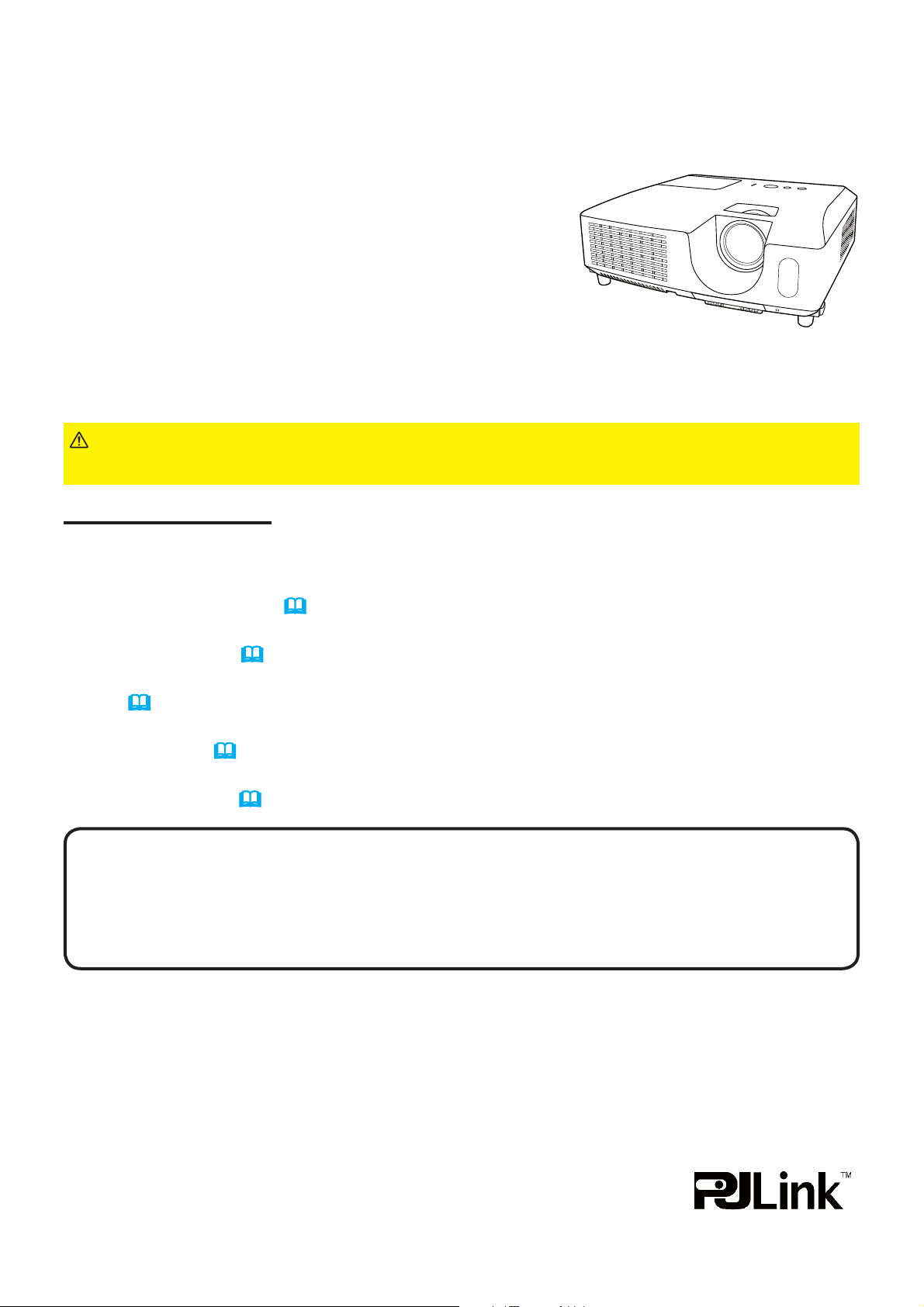
Projector
CP-X2011N/CP-X2511N
/CP-X3011N/CP-X4011N
Instruções do proprietário
(detalhado)
Guia de Rede
Obrigado pela compra deste produto.
Este manual pretende explicar unicamente o funcionamento da Rede. Para a utilização
correcta deste produto, consulte este manual e os outros manuais para este produto.
AVISO
Depois de ler este manual guarde-o num local seguro para referência futura.
Funcionalidades
Este projector tem a função de rede que fornece as seguintes características principais.
Apresentação em Rede: permite ao projector projectar imagens de PC transmitidas
através de uma rede. (
Controlo de Internet: permite monitorizar e controlar o projector através de uma rede a
partir de um PC. (
Minha Imagem: permite ao projector guardar até quatro imagens estáticas e projectá-
las. (
70)
Mensageiro: permite ao projector apresentar texto enviado a partir de um PC através
de uma rede. (
Ponte de Rede: permite controlar um dispositivo externo através do projector a partir de
um computador. (
►Antes de usar este produto não deixe de ler o manual fornecido.
37)
45)
72)
74)
NOTA
• O fabricante não assume nenhuma responsabilidade por quaisquer erros ou
omissões neste manual.
•
É proibido reproduzir, transmitir ou copiar este documento, total ou parcialmente,
sem autorização prévia por escrito.
Reconhecimento de marca registada
• Microsoft e Internet Explorer, Windows, Windows Vista são marcas comerciais registadas
da Microsoft Corporation.
• Pentium é uma marca comercial registada da Intel Corporation.
• JavaScript é uma marca comercial registada da Sun Microsystems, Inc.
HDMI, o logótipo HDMI e High-Definition Multimedia Interface são marcas comerciais ou
•
marcas comerciais registadas da HDMI Licensing LLC. nos Estados Unidos e outros países.
• A marca registada PJLink é uma marca com pedido para os direitos
de marca registada no Japão, Estados Unidos da América e outros
países e zonas.
Todas as outras marcas pertencem a seus respectivos proprietários.
• A informação neste manual está sujeita a alteração sem aviso prévio.
1
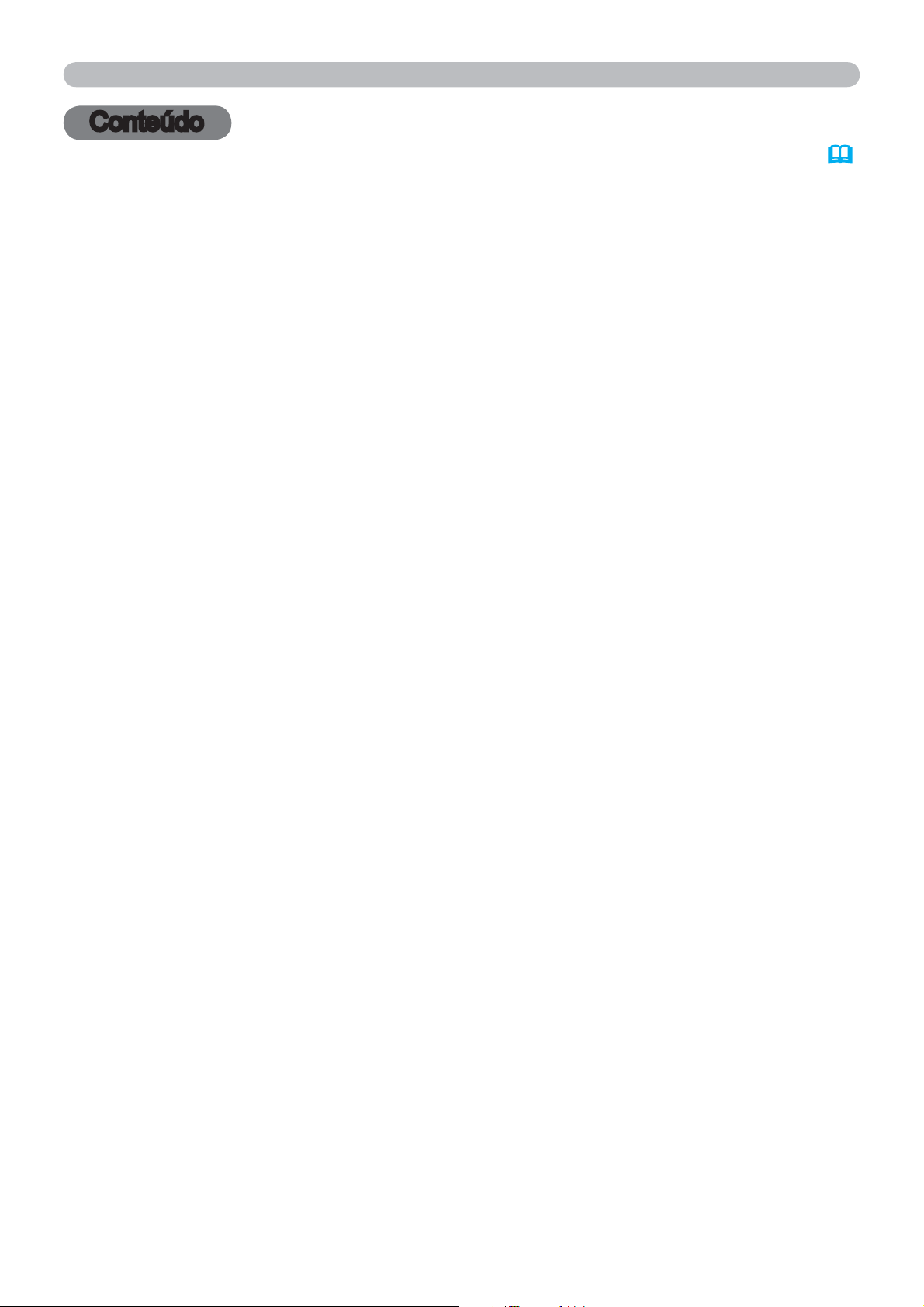
Conteúdo
Conteúdo
1. Conexão com a rede ................................................................ 4
1.1 Requisitos do sistema ................................................................................ 4
1.1.1 Preparação de equipamento necessário ......................................................................... 4
1.1.2 Requisitos de hardware e software para PC ................................................................... 4
1.2 Instalar o “LiveViewer” ................................................................................ 6
1.2.1 Instalar o “LiveViewer” ..................................................................................................... 6
1.2.2 Actualizar o “LiveViewer” .................................................................................................. 7
1.3 Processo para ligar à rede ..........................................................................8
1.3.1 Vista geral do processo .....................................................................................................8
1.3.2 Iniciar o “LiveViewer” .........................................................................................................9
1.4 Seleccionar o modo de ligação em rede ................................................... 10
1.4.1 Seleccionar a LAN sem fio ou com fio ............................................................................10
1.4.2 Seleccione Minha conexão .............................................................................................12
1.5 Seleccionar o método de ligação em rede ................................................ 14
1.5.1 Conexão com o código de acesso ..................................................................................15
1.6 Configuração manual ................................................................................23
1.6.1 Conexão de perfil ............................................................................................................23
1.6.2 Conexão histórica ...........................................................................................................24
1.7 Configurar manualmente as definições de rede ........................................ 25
1.8 Confirmar a ligação ao seu destino ........................................................... 30
1.8.1 Conexão e transmissão ..................................................................................................30
1.8.2 Erro de conexão ..............................................................................................................32
1.9 Dados do perfil ..........................................................................................33
1.9.1 Definir dados de perfil .....................................................................................................33
1.9.2 Criar dados de perfil ........................................................................................................33
1.9.3 Editar os dados de perfil .................................................................................................34
1.9.4 Registar Minha conexão .................................................................................................35
2. Apresentação em Rede ...........................................................37
2.1 Utilizar o “LiveViewer” ................................................................................37
2.1.1 Menu principal e botões de Operação ............................................................................37
2.1.2 Exibir o estado ................................................................................................................39
2.1.3 Alternar o modo de exibição ...........................................................................................40
2.1.4 Menu Opção ...................................................................................................................41
2.2 Iniciar a Apresentação em Rede ...............................................................43
2.2.1 Modo de exibição ............................................................................................................43
2.2.2 Modo Apresentador .........................................................................................................44
2.2.3 Mostrar nome do usário ..................................................................................................44
2
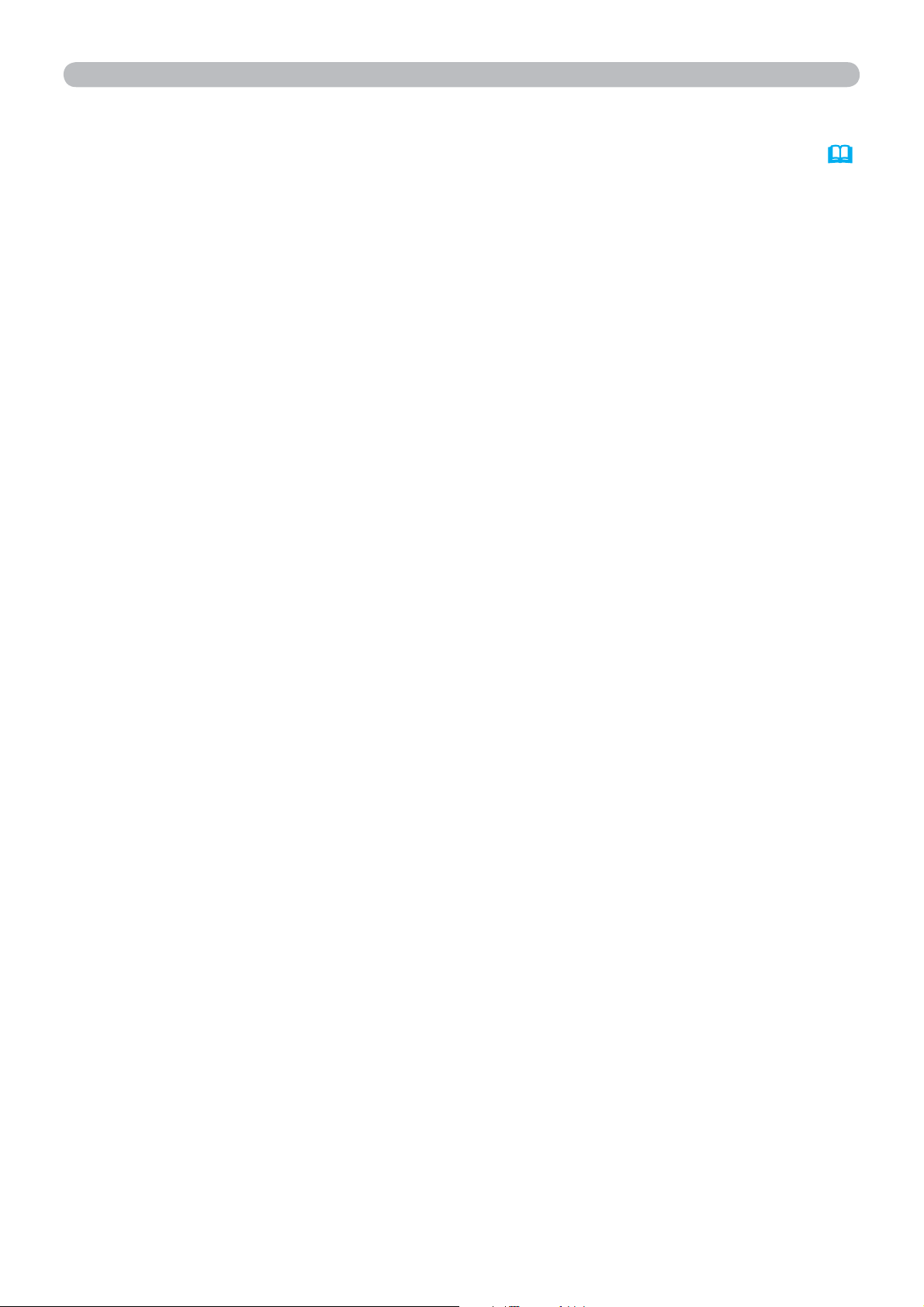
Conteúdo
3. Controlo via internet ...............................................................45
3.1 Registar-se ................................................................................................ 46
3.2 Informação rede ....................................................................................... 48
3.3 Definições rede ........................................................................................ 49
3.4 Definições porta ....................................................................................... 50
3.5 Definições correio ..................................................................................... 52
3.6 Definições alerta ....................................................................................... 53
3.7 Definições programação .......................................................................... 55
3.8 Definições data/hora ................................................................................ 58
3.9 Definições segurança ............................................................................... 60
3.10 Controlo projector ................................................................................... 61
3.11 Telecomando .......................................................................................... 67
3.12 Estado projector ..................................................................................... 68
3.13 Reiniciar rede ......................................................................................... 69
4. Função Minha Imagem ............................................................70
5. Função Mensageiro .................................................................72
6. Função Ponte de Rede ............................................................74
6.1 Ligar dispositivos ....................................................................................... 74
6.2 Configuração da comunicação .................................................................. 75
6.3 Porta de comunicação ............................................................................... 75
6.4 Método de transmissão ............................................................................. 76
6.4.1 HALF-DUPLEX ...............................................................................................................76
6.4.2 FULL-DUPLEX ................................................................................................................77
7. Outras funções ........................................................................78
7.1 Alertas de e-mails ...................................................................................... 78
7.2 Gestão de projector com o SNMP ............................................................. 80
7.3 Programação de evento ............................................................................ 81
7.4 Controlo de comando através da rede ...................................................... 84
8. Solução de problemas ............................................................89
9. Garantia e serviço pós venda .................................................92
3
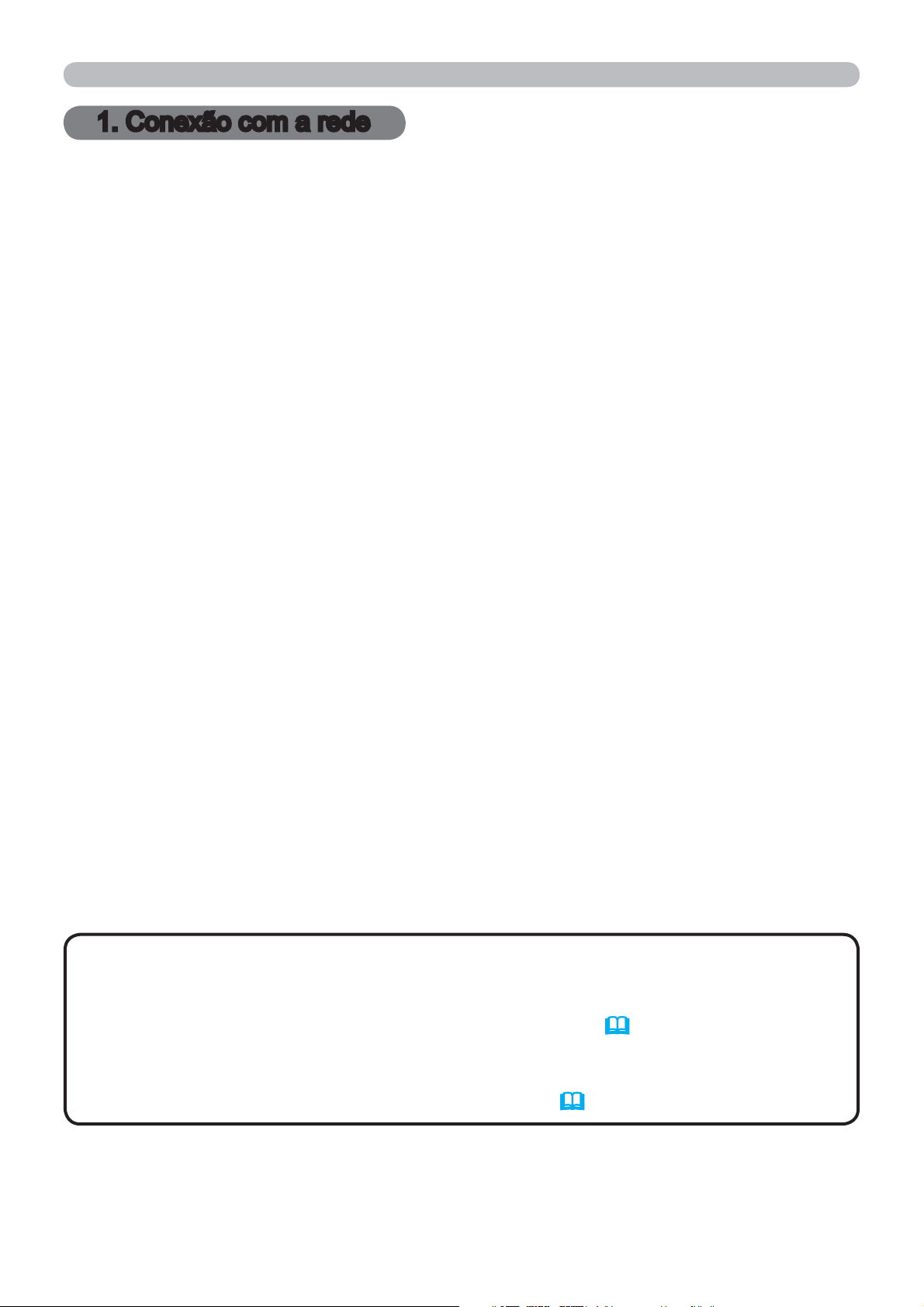
1. Conexão com a rede
1. Conexão com a rede
1.1 Requisitos do sistema
1.1.1 Preparação de equipamento necessário
Os seguintes equipamentos são necessários para conectar o projector no seu
computador através da rede.
Projector
Cabo LAN (para ligar o projector a uma rede): CAT-5 ou superior
Computador (no mínimo 1 conjunto): equipado com a função de rede
(100Base-TX or 10Base-T)
1.1.2 Requisitos de hardware e software para PC
O software “LiveViewer” necessita de ser instalado em todos os PCs para ligar ao
projector através de uma rede. Para utilizar o “LiveViewer”, o seu PC necessita
de ter os requisitos seguintes.
SO: Um dos seguintes.
®
Windows
Windows Vista
XP Home Edition /Professional Edition (apenas versão de 32 bits)
®
Home Basic /Home Premium /Business /Ultimate /Enterprise
(apenas versão de 32 bits)
CPU: Pentium 4 (2,8 GHz ou superior)
Placa gráfica: 16 bits, XGA ou superior
* Quando utilizar o “LiveViewer”, é recomendado que a resolução do ecrã do PC
seja definida para 1024 x 768.
Memória: 512 MB ou superior
Espaço do disco rígido: 30 MB ou mais alto
®
Navegador de internet: Internet Explorer
6.0 ou mais alto
Drive de CD-ROM
NOTA
• O controlo de comunicação da rede é desactivado enquanto o
projector estiver no modo de espera se o item MODO ESPERA estiver definido
para ECONOMIA. Por favor conecte a rede de comunicação do projector
depois de colocar o MODO ESPERA para NORMAL. (
Menu AJUSTE das
Instruções do proprietário – Guia de Utilização)
• É possível obter a versão mais recente do “LiveViewer” e a informação mais
recente deste produto a partir do nosso website. (
7)
4
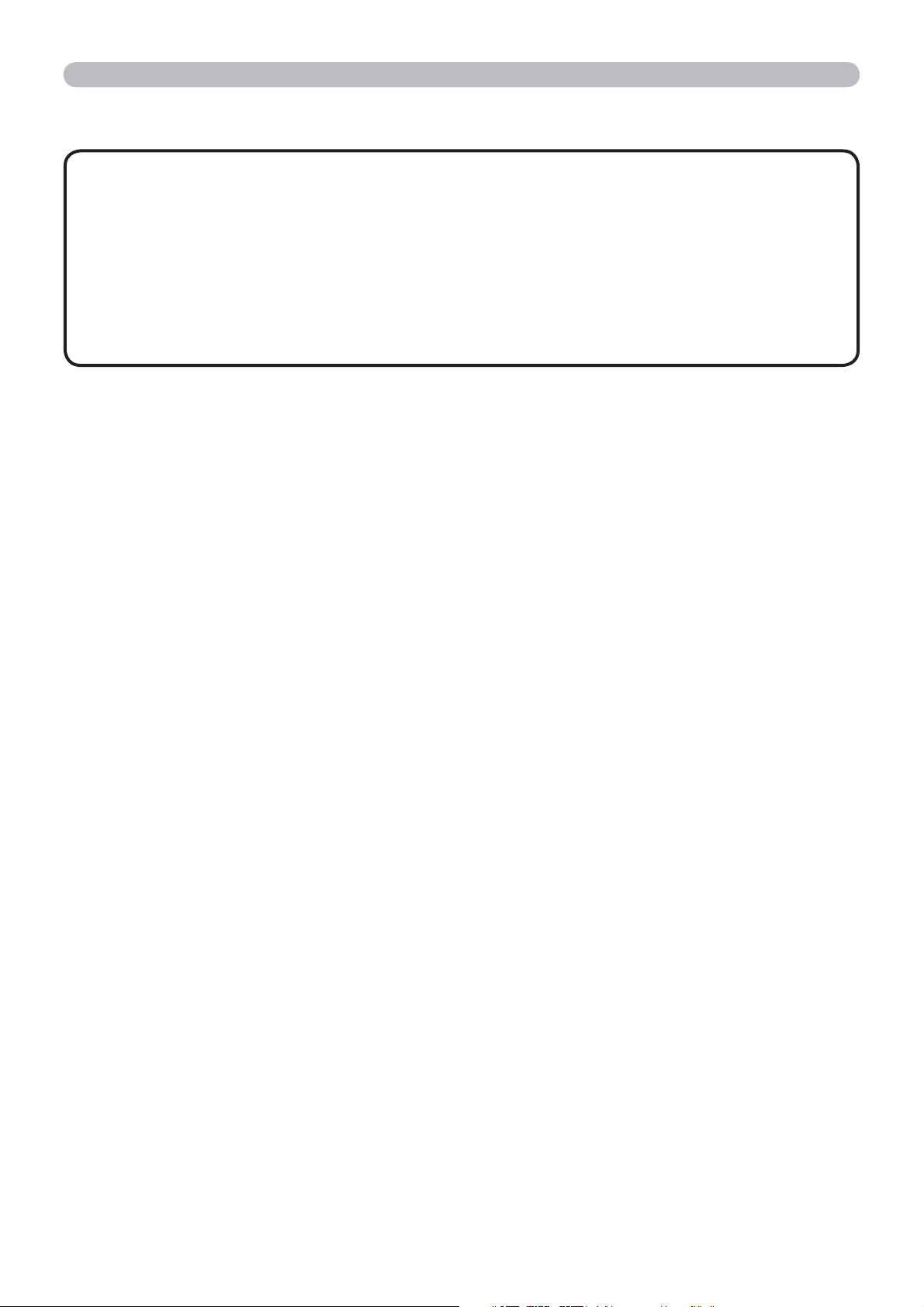
1.1 Requisitos do sistema (continuação)
1. Conexão com a rede
NOTA
• Defina a resolução de seu PC para XGA ou menor. Consulte o manual
de utilizador para seu PC ou Windows. Se for superior a XGA, a velocidade de
transmissão será reduzida.
• Se utilizar uma resolução de ecrã superior a XGA, o projector irá reduzi-la
para XGA no ecrã.
• As imagens talvez não sejam transmitidas devido a versão do SO ou o
programa do driver para o adaptador de rede nos seus PCs. Recomenda-se
que o SO e o driver sejam actualizados regularmente.
5
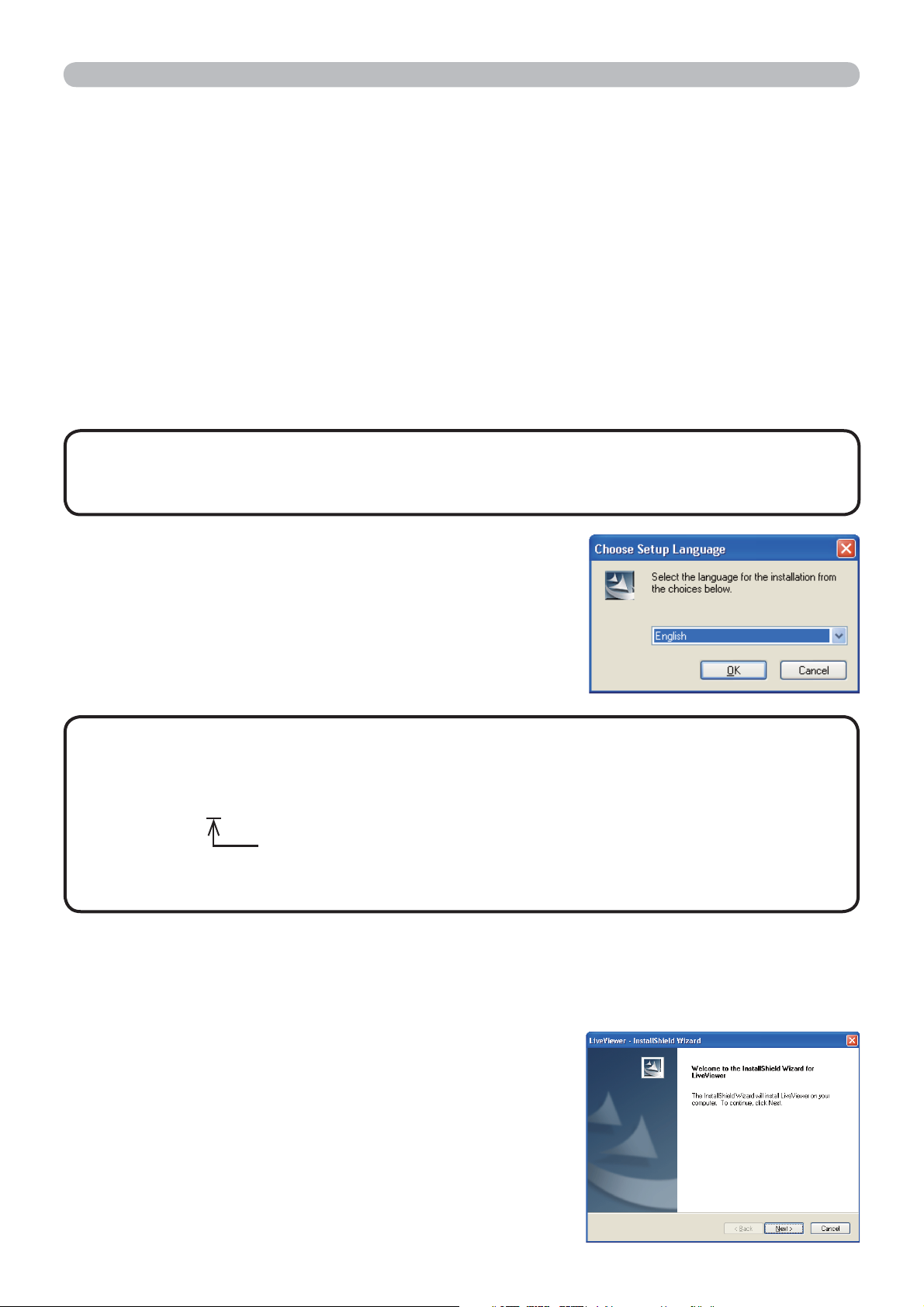
1. Conexão com a rede
1.2 Instalar o “LiveViewer”
1.2.1 Instalar o “LiveViewer”
O software “LiveViewer” necessita de ser instalado em todos os PCs para ligar ao
projector através de uma rede.
Se o seu SO for Windows XP ou Vista, necessita de iniciar sessão como
administrador para instalar o software.
1) Ligue o PC.
2) Feche todas as aplicações.
3) Introduza o CD-ROM correspondente no drive de CD-ROM do PC.
NOTA
• Após a sequência 3), a caixa de diálogo Controlo de Conta de
Utilizador será exibida (se estiver a utilizar Windows Vista). Por favor faça
clique em [Permitir] para continuar a instalação.
4) Após um momento, a caixa de diálogo
Choose Setup Language será exibida
conforme indicado à direita. Seleccione o
que gostaria de usar na lista e clique [OK].
NOTA
• Se a caixa de diálogo “Choose Setup Language” não aparecer,
proceda da seguinte forma:
(1) Clique no botão [Iniciar] na barra de ferramentas e seleccione “Executar”.
(2) Introduza E:\software\setup.exe e depois prima [OK].
Se seu drive de CD-ROM não for o drive E no seu PC, deve
substituir E com a letra correcta do drive atribuído no seu
drive de CD-ROM.
Se o programa já foi instalado será feita a desinstalação. Clique [Cancel] e
depois a desinstalação será cancelada. Se desinstalou o programa ao perder a
operação reinstale o programa a partir do primeiro procedimento.
5) Após um momento, a caixa de diálogo Welcome
será exibida conforme indicado à direita. Prima
[Next].
6
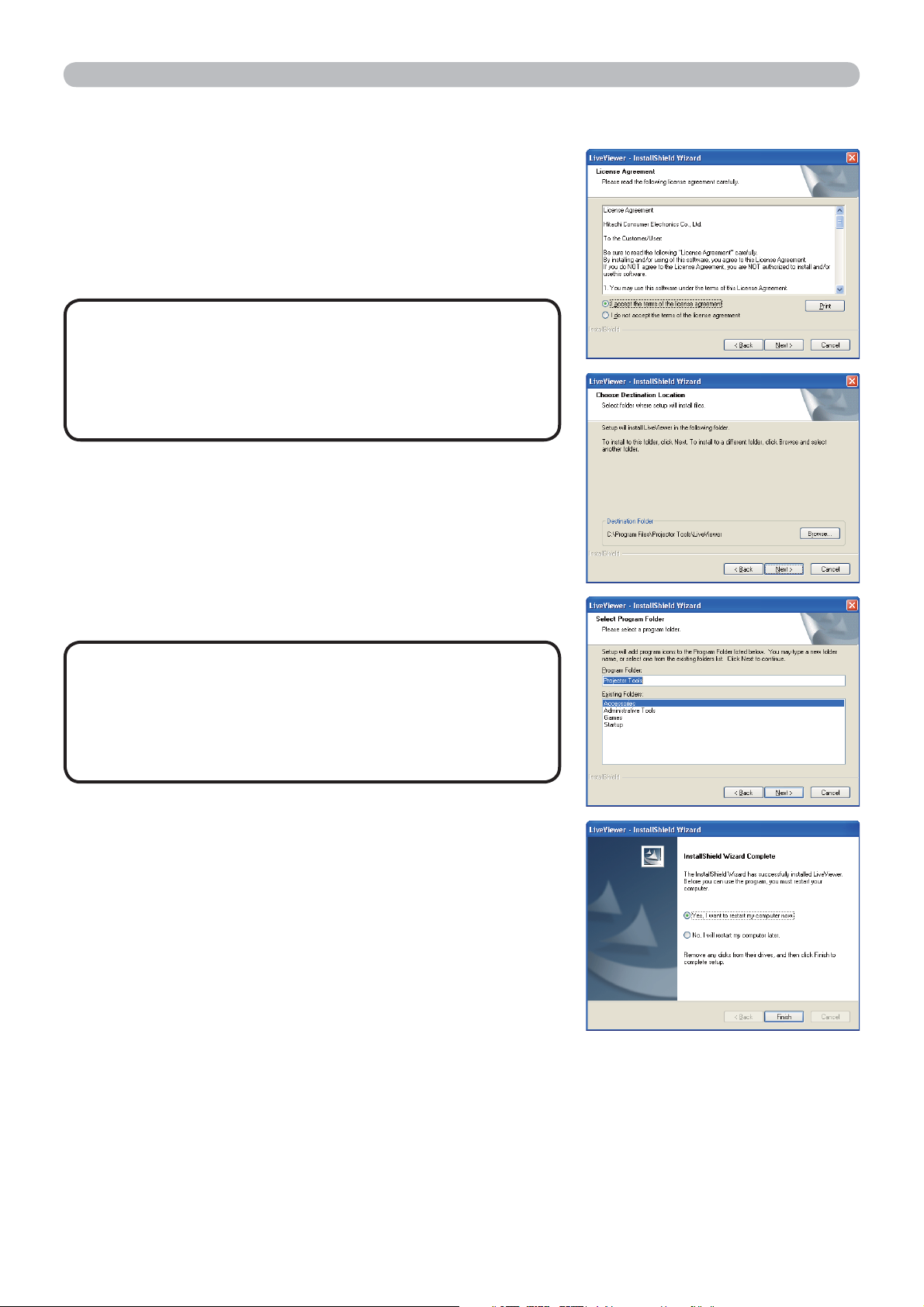
1.2 Instalar o “LiveViewer” (continuação)
6) A caixa de diálogo Acordo de licença aparece.
Se o aceitar, seleccione “I accept the terms of
the license agreement” e pressione [Next].
7) A caixa de diálogo Seleccionar local de destino
aparece. Prima [Next].
1. Conexão com a rede
NOTA
• A pasta C:\Program Files\Projector
Tools\LiveViewer será criada e o programa
instalado nesta pasta. Se pretender instalar
numa pasta diferente clique em [Browse] e
seleccione outra pasta.
8) Confirme o nome da pasta do programa. Se
“Projector Tools” estiver correcto prima [Next]
para continuar. Caso contrário, introduza o
nome pretendido da pasta e prima [Next].
9) A caixa de diálogo Instalação de hardware
aparece. Prima Continuar de qualquer forma.
•
NOTA
Após a sequência 8), a caixa de diálogo
Segurança do Windows será exibida se você
estiver a utilizar o Windows Vista. Por favor faça
clique em [Instalar este software de controlador
mesmo assim] e continue com a instalação.
10) Depois de um momento, a instalação será
concluida e a caixa de diálogo Configuração
concluída aparecerá, conforme mostrado
à direita. Clique em [Finish]. Isto conclui
a instalação de programa. Então seu PC é
reiniciado automaticamente.
Para confirmar se o programa foi instalado
(1)
correctamente prima o botão [Iniciar] na
barra de ferramenta e seleccione Todos os
programas e e depois a pasta Projector Tools.
(2) O “LiveViewer” aparecerá nesta pasta se a
instalação foi bem sucedida.
1.2.2 Actualizar o “LiveViewer”
Verifique a última versão no web sítio da Hitachi.
http://hitachi.us/digitalmedia or http://www.hitachidigitalmedia.com
Algumas funções explicadas neste manual requerem a versão 4.xx do “LiveViewer”.
(Na informação da versão, um número entre 00 e 99 irá substituir o xx.)
7
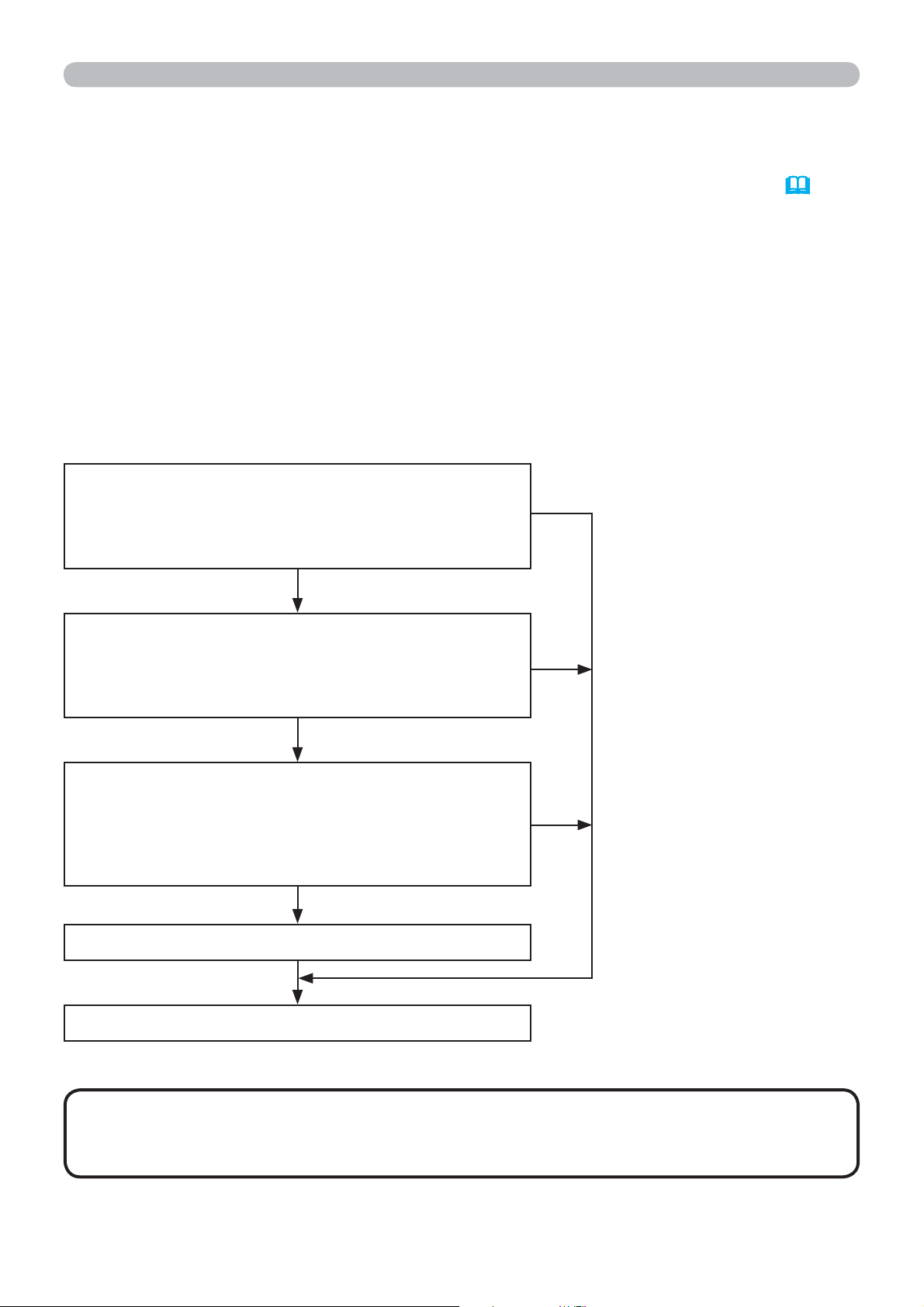
1. Conexão com a rede
1.3 Processo para ligar à rede
Antes de ligar o seu PC e projector através de uma rede, certifique-se de
que a porta LAN está seleccionada como a fonte de entrada no projector (
Funcionamento nas Instruções do proprietário – Guia de Utilização). Caso
contrário, não pode ser estabelecida uma ligação.
1.3.1 Vista geral do processo
Uma vista geral do processo para ligar o PC e o projector através de uma rede é
mostrada abaixo.
O “LiveViewer” permite ignorar alguns dos passos abaixo para estabelecer uma
ligação em rede de forma rápida e fácil.
Seleccionar o modo de ligação em rede
q
- Wireless LAN (LAN sem fio)
- Wired LAN (LAN com fio)
- My Connection (Minha conexão)
Seleccionar o método de ligação em rede
w
-
-
- Select From List (Seleccione da lista)
Configuração manual
e
- Profile (Perfil)
- History (Histórico)
- Configure Network Settings Manually
Enter PassCode (Introduza o código de acesso)
Configure Manually (Configure manualmente)
(Defina as configurações de rede manualmente)
Se My Connection estiver
seleccionado
Se Enter PassCode ou
Select From List estiver
seleccionado
Se Profile ou History
estiver seleccionado
Configurar manualmente as definições de rede
r
Confirmar a ligação ao seu destino
t
NOTA
• A LAN sem fio só pode ser seleccionada quando existir um ponto
de acesso para converter a LAN sem fio para LAN com fio entre o PC e o
projector.
8
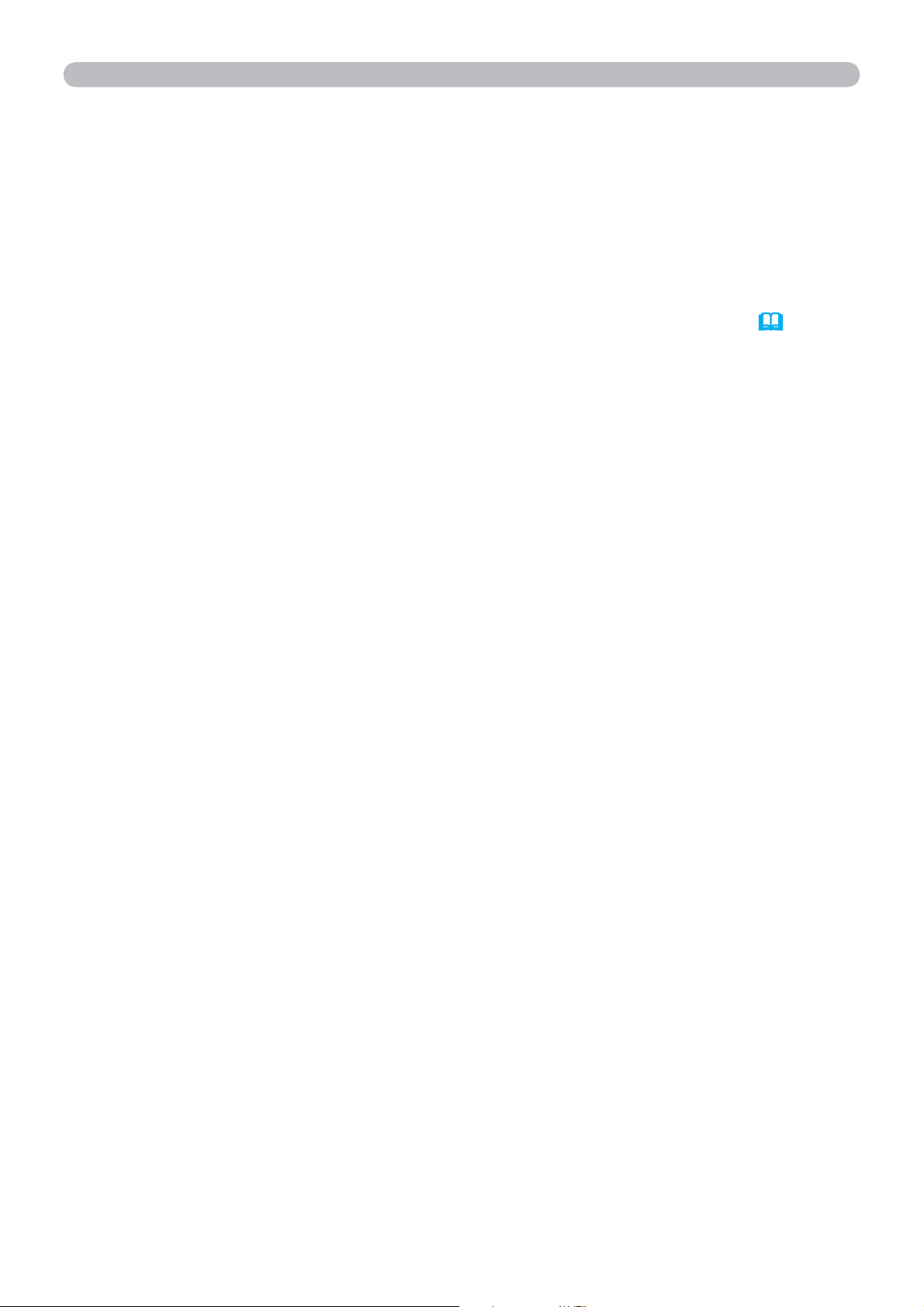
1. Conexão com a rede
1.3 Processo para ligar à rede (continuação)
1.3.2 Iniciar o “LiveViewer”
Inicie o “LiveViewer” no seu PC seguindo um dos procedimentos abaixo.
1) Clique duas vezes no ícone “LiveViewer” na área de trabalho do seu PC
2) Seleccione “Iniciar” → “Todos os programas” → “Projector Tools” →
“LiveViewer” no menu Windows.
Depois, vá para o item 1.4 Seleccionar o modo de ligação em rede. (
10)
9
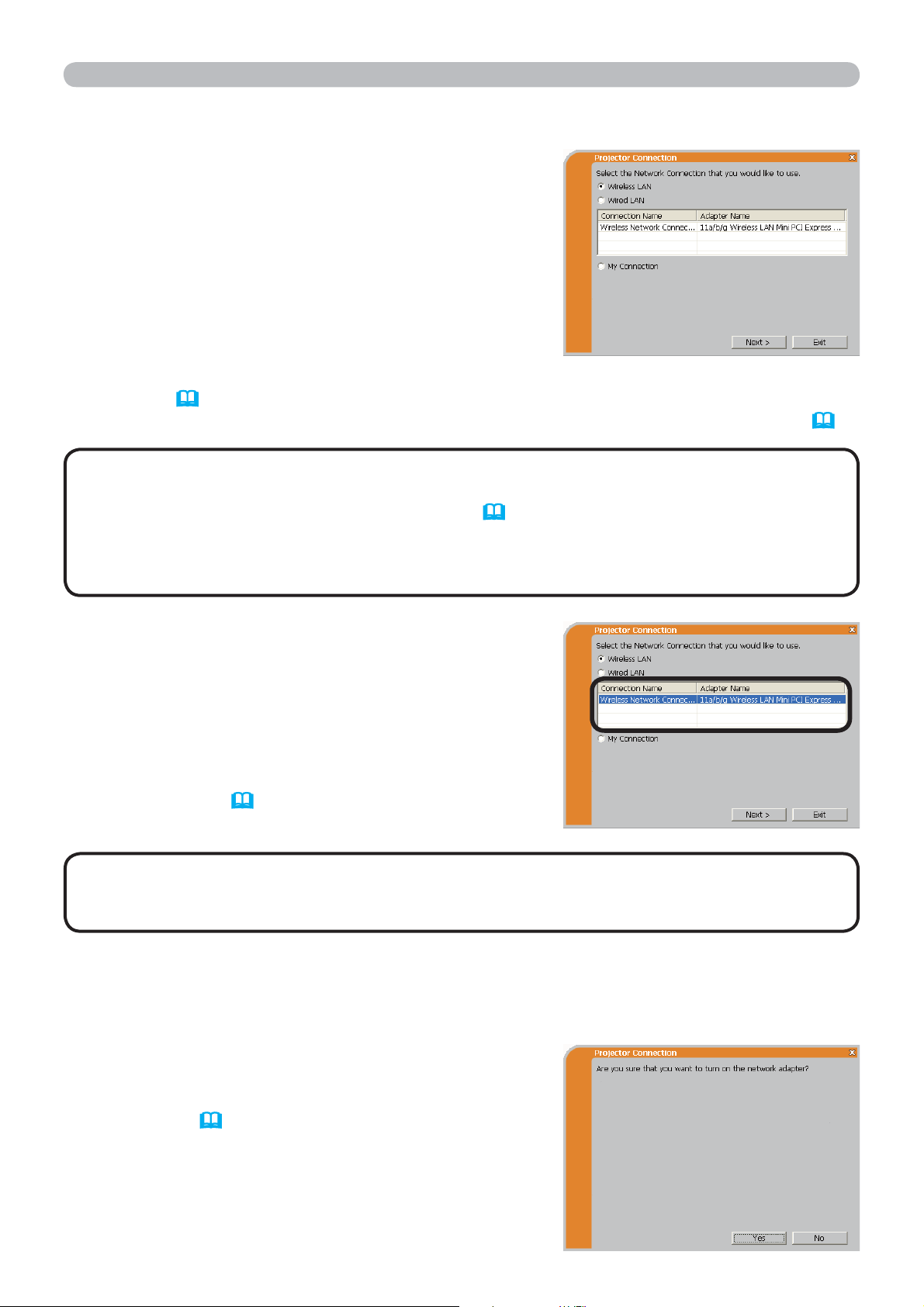
1. Conexão com a rede
1.4 Seleccionar o modo de ligação em rede
Depois de seleccionar “LiveViewer”, o ecrã
“Select the Network Connection..." (Seleccionar
a conexão de rede...) aparece.
Seleccione a conexão de rede que pretende usar.
Existem 3 opções no menu.
• Wireless LAN (LAN sem fio)
• Wired LAN (LAN com fio)
• My Connection (Minha conexão)
Se seleccionar a LAN sem fio ou com fio, vá para o item 1.4.1 Seleccionar a LAN sem fio
ou com fio (
Se seleccionar Minha conexão, avance para o item 1.4.2 Seleccione Minha conexão.
abaixo).
(12)
NOTA
adaptador de rede e Minha ligação não estiver registada. Proceda para o item 1.5
Seleccionar o método de ligação em rede. (
• Seleccionar LAN sem fio apenas quando liga o PC e o ponto de acesso através da
rede sem fio e ligue o ponto de acesso e o projector através da rede com fio, uma vez
que o projector não tem a função LAN sem fio.
• Este diálogo não será apresentado se o computador tiver apenas um
14)
1.4.1 Seleccionar a LAN sem fio ou com fio
Se seleccionar LAN sem fio ou LAN com fio os
adaptadores de rede no seu PC é mostrado no menu.
Seleccione o que gostaria de usar na lista e clique
[Next].
Depois, vá para o item 1.5 Seleccionar o método de
ligação em rede. (
NOTA
mostrados na lista.
• Se seleccionar LAN sem fio, os adaptadores LAN com fio no seu PC são mostrados.
• Se seleccionar LAN sem fio, os adaptadores LAN sem fio no seu PC são
14)
[solução de problema]
Are you sure that you want to turn on the network adapter? (Tem certeza de que
pretende ligar o adaptador da rede?)
O ecrã é exibido se o adaptador de rede
seleccionado ficar inválido.
• Para ligá-lo clique em [Yes] e depois continue para
o item 1.5. (
• Para não ligá-lo clique em [No] e depois o ecrã
retornar para o anterior para seleccionar outro
adaptador de rede. Se não tiver mais nenhum
adaptador no seu PC, “LiveViewer” será fechado.
10
14)
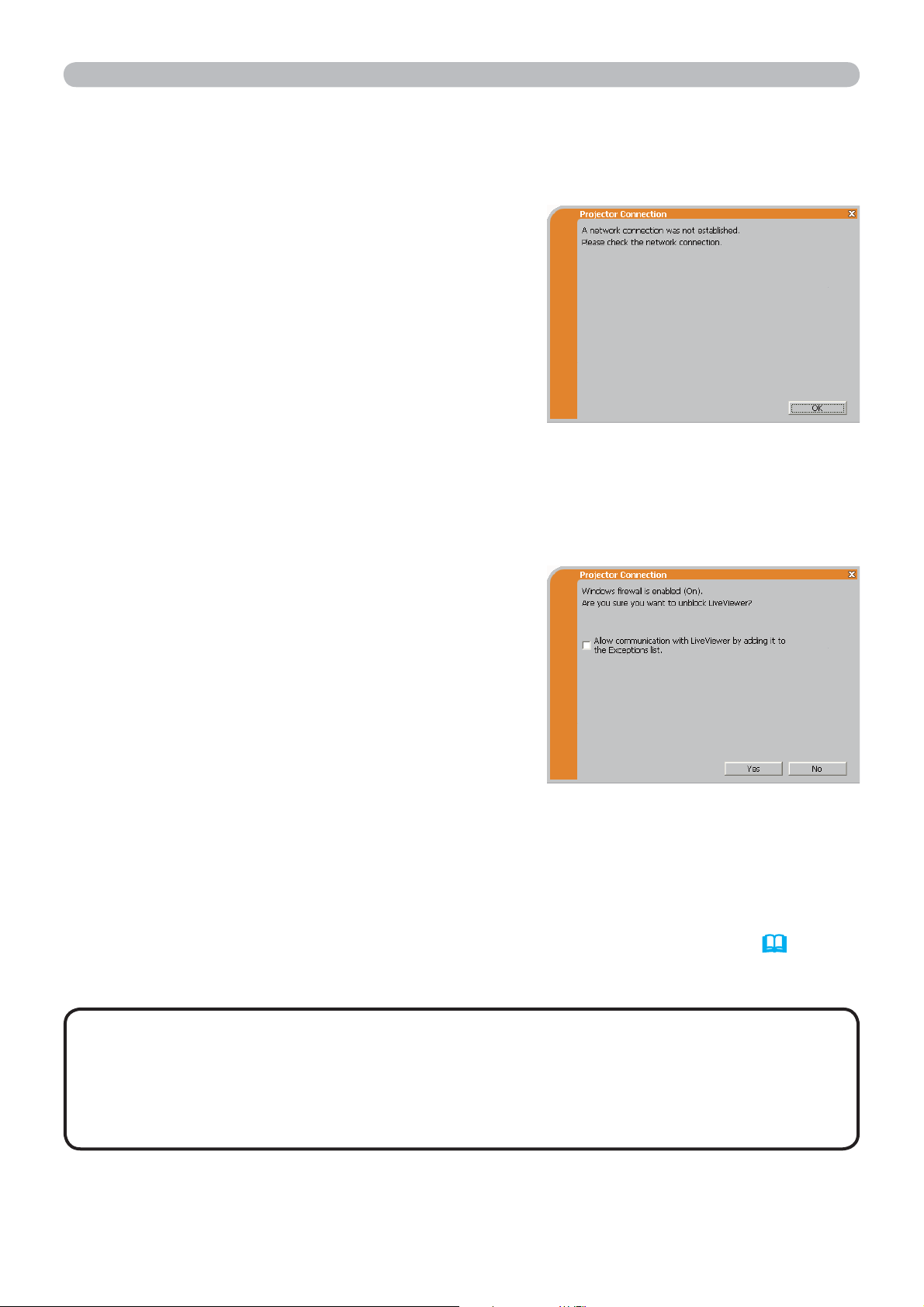
1. Conexão com a rede
1.4 Seleccionar o modo de ligação em rede (continuação)
A network connection could not be established. (Não deve estabelecer uma
conexão de rede.)
O ecrã é exibido se o projector não for
conectado com um cabo LAN no seu PC ao
seleccionar LAN.
Verifique se o projector está conectado com
um cabo LAN no seu PC.
Clique [OK] depois o ecrã reotorna para o anterior para seleccionar o modo de
conexão de rede.
Windows firewall is enabled(On). (O firewall do Windows está activado (ligado).)
O ecrã é exibido se a configuração de
firewall no Windows XP/Vista for activada e
“LiveViewer” for bloqueado pelo firewall.
• Para desactivá-lo (Desligado) clique em
[Yes].
• Para não desactive-o (Desligado) clique
em [No], mas o projector não pode se
comunicar com seu PC através da rede.
•
Se colocar uma marca de selecção na caixa de diálogo [Allow communication
with
com o
LiveViewer
LiveViewer
by adding it to the Exceptions list] (Permitir a comunicação
ao adicioná-lo a lista de excepções),
“LiveViewer”
nunca
será bloqueada pelo firewall do Windows.
Continue para o item 1.5 Seleccionar o método de ligação em rede. (
14)
NOTA
Se clicar em [Yes], o acesso de rede através do “LiveViewer” é
temporariamente permitido com o Windows firewall, até que “LiveViewer” seja
fechado.
• Se qualquer aplicação com firewall for instalada no seu PC, active esta
função seguindo as instruções do manual de utilizador.
11
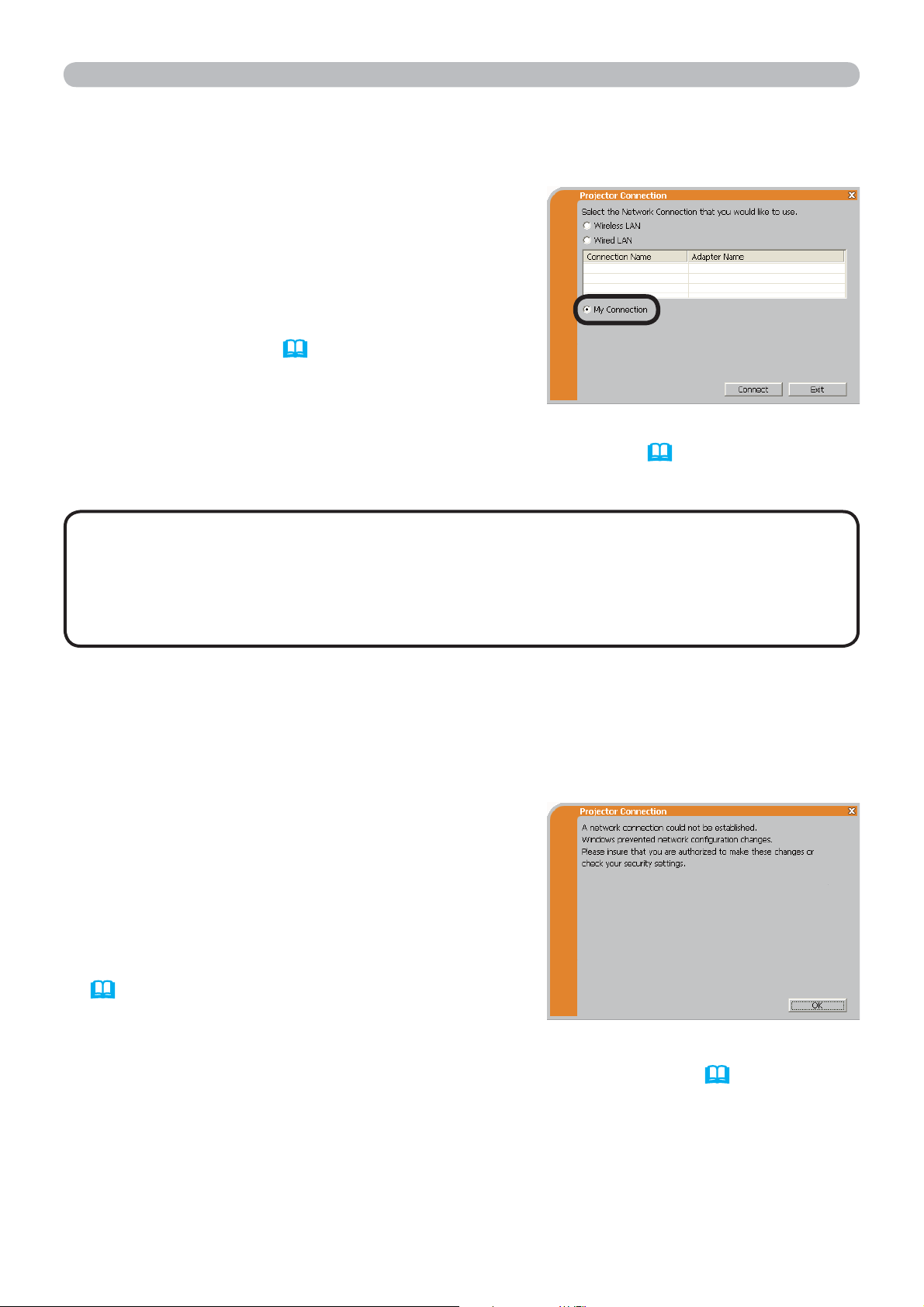
1. Conexão com a rede
1.4 Seleccionar o modo de ligação em rede (continuação)
1.4.2 Seleccione Minha conexão
Seleccione [My Connection] (Minha conexão)
e clique em [Connect].
Se seleccionar Minha conexão, o PC é
conectado no projector através da rede
usando os dados de perfil que é pré-atribuído
para Minha conexão. (
35)
Ao seleccionar Minha conexão o PC inicia
imediatamente a conexão com o projector.
Continue para o 1.8 Confirmar a ligação ao seu destino. (
NOTA
• Se o DHCP for configurado no seu projector, a conexão de rede entre
30)
o projector e o PC não pode ser estabelecida, uma vez que o endereço IP
pode variar. Se pretender usar Minha conexão configure DHCP para desligado
no projector.
• Se não atribuir um perfil de dados em Minha conexão, não poderá ser usado.
[solução de problema]
A network connection could not be established. (Não foi possível estabelecer
uma conexão de rede.)
O Windows bloqueou as alterações de
configuração de rede.
Registe-se no Windows como administrador.
Clique [OK] para retornar para o ecrã e
seleccionar o modo de conexão de rede.
(
10)
Consulte o administrador de rede e registe-se novamente como administrador.
Depois disso, continue com o item 1.3.2 Iniciar “LiveViewer”. (
12
9)
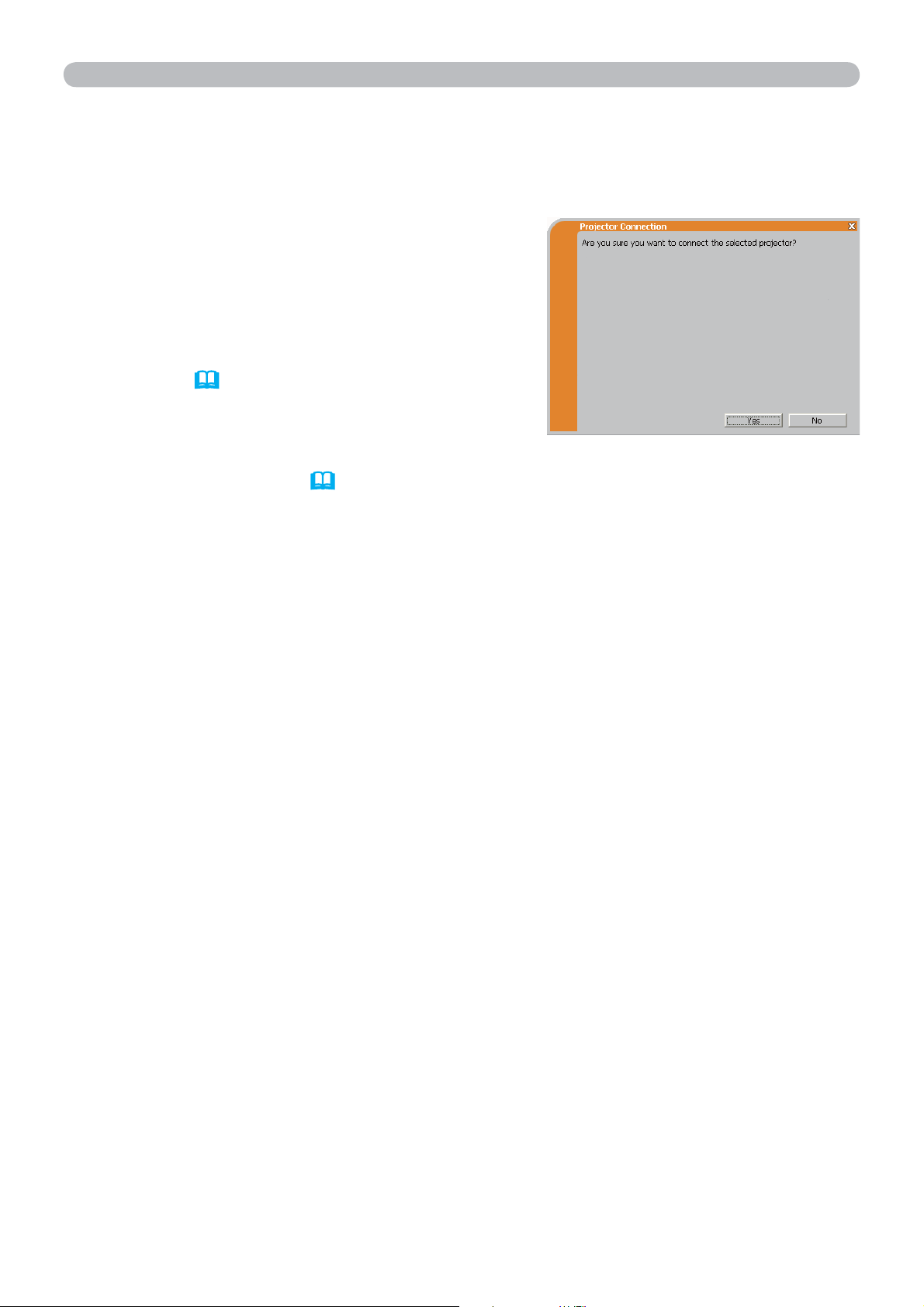
1. Conexão com a rede
1.4 Seleccionar o modo de ligação em rede (continuação)
Are you sure you want to connect the selected projector? (Tem certeza de que
pretende conectar o projector seleccionado?)
A mensagem aparece quando o adaptador
sem fio seleccionado já estiver em uso por
outra conexão de rede.
• Para conectar, clique em [Yes]. Continue
para 1.8 Confirmar a ligação ao seu
destino. (
30)
• Para conectar, clique em [No] para
retornar para o ecrã e seleccionar o modo
de conexão de rede. (
10)
13
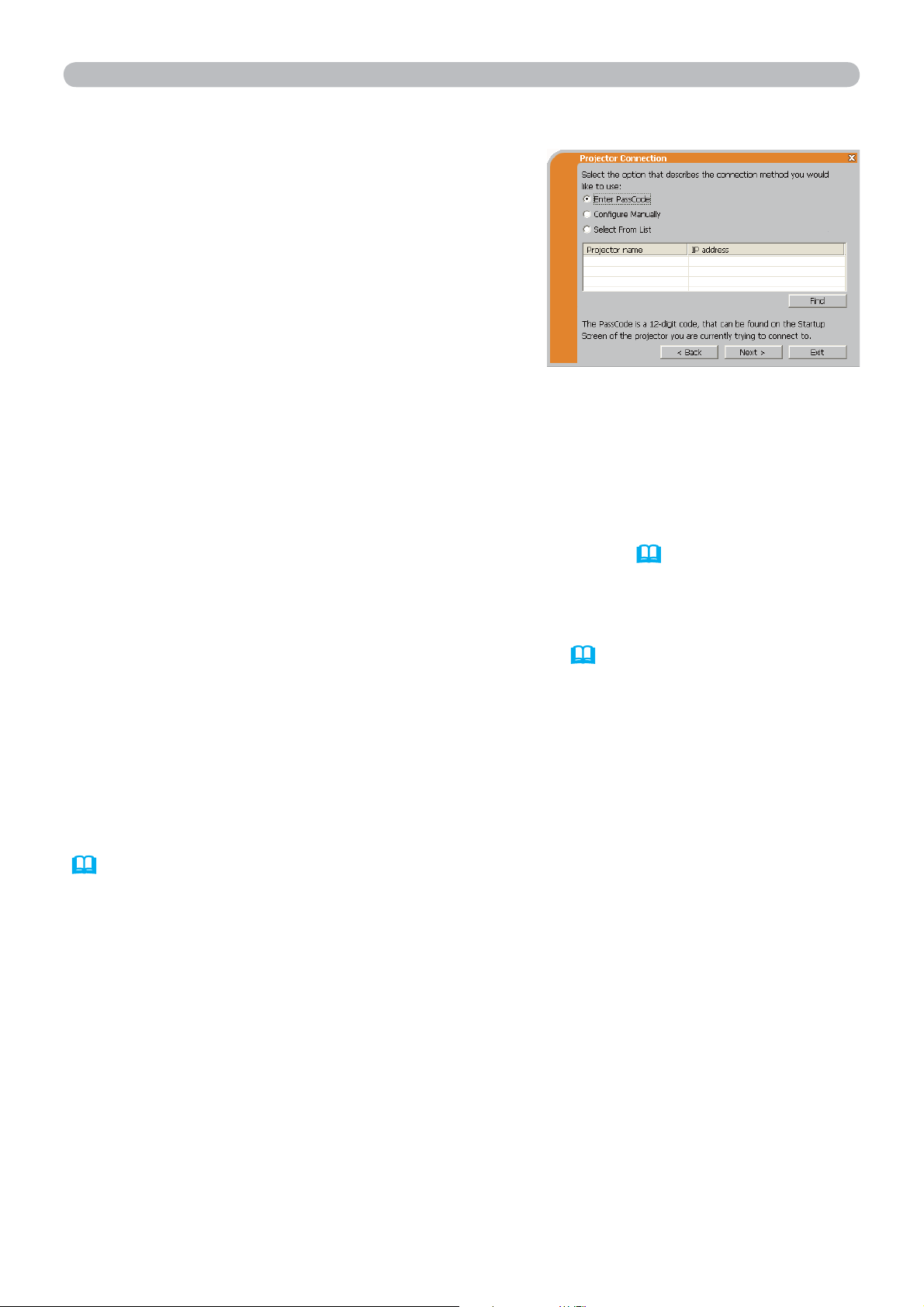
1. Conexão com a rede
1.5 Seleccionar o método de ligação em rede
Existem algumas opções para conectar a rede.
• Enter PassCode (Introduza o código de acesso)
• Configure Manually (Configure manualmente)
• Select From List (Seleccione da lista)
Seleccione um deles para satisfazer seus
requisitos.
Enter Passcode (Introduza o código de acesso)
Se pretender usar o código de acesso para a conexão com a rede seleccione
[Enter PassCode] e clique em [Next].
O código de acesso é dado pelo projector no ecrã. E introduza simplesmente o
código de acesso para que “LiveViewer” conecte a rede.
Continue para 1.5.1 Conexão com o código de acesso. (
15)
Configure Manually (Configure Manualmente)
Seleccione [Configure Manually] e clique em [Next].
Depois, vá para o item 1.6 Configuração manual. (
23)
Select From List (Seleccione da lista)
Antes de seleccionar este item seu PC e os projectores devem ser conectados a
mesma rede.
Se já definiu a conexão seleccione [Select From List].
Da lista de projectores conectado a rede seleccione qual projector gostaria de
enviar suas imagens. Continue para 1.8 Confirmar a ligação ao seu destino.
(
30)
14
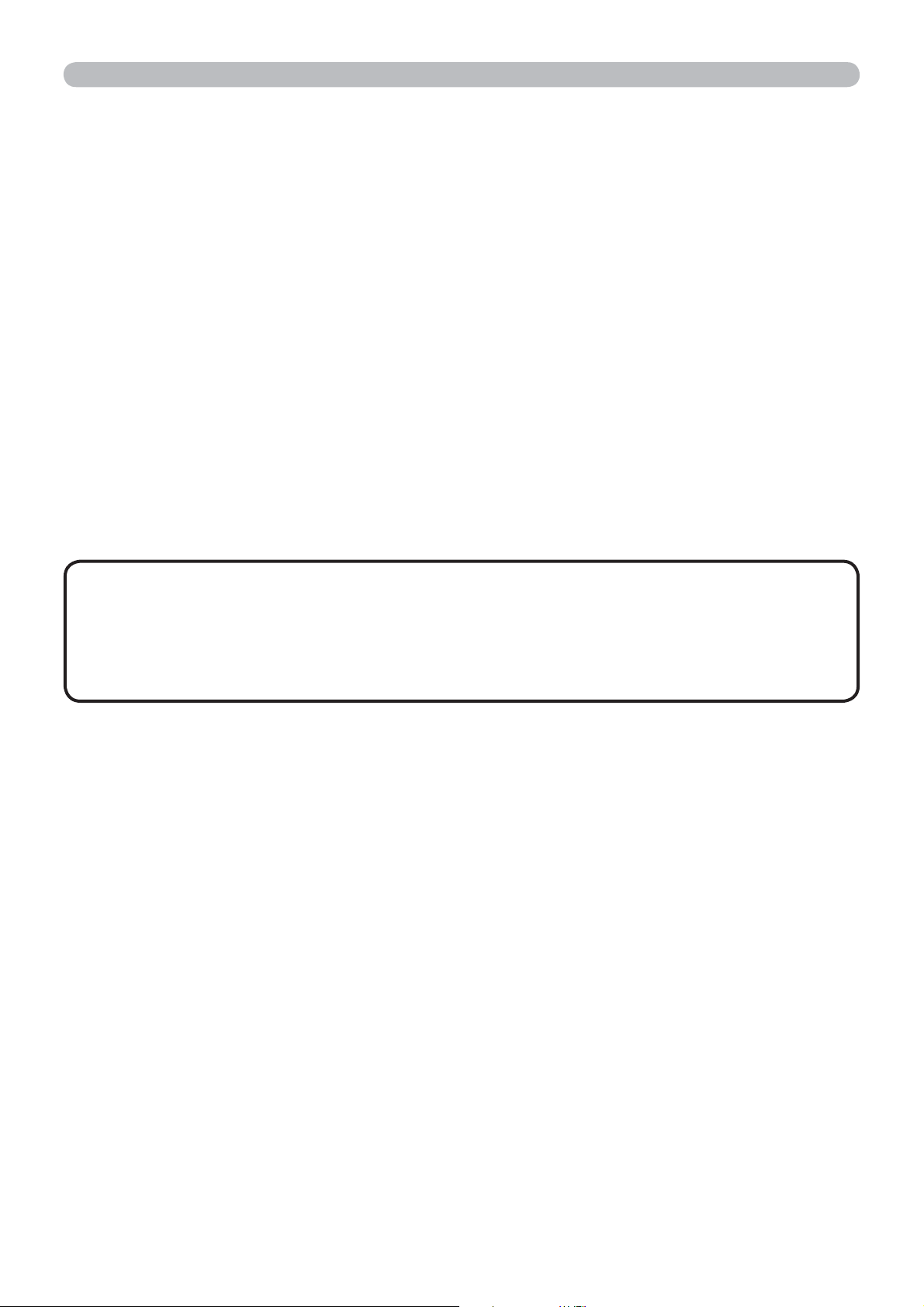
1. Conexão com a rede
1.5 Seleccionar o método de ligação em rede (continuação)
1.5.1 Conexão com o código de acesso
O sistema de código de acesso exclusivo fornece conexão simples e rápida com
a rede.
O código de acesso é um código que expressa as configurações de rede no
projector. Se introduzir o código no “LiveViewer” do seu PC as configurações de
rede do projector e PC podem corresponder e ser estabelecidas imediatamente.
A secção é indicada para explicar como usar o código de acesso.
(1) Obter o código de acesso
O código de acesso contém um código de caracteres alfa-numéricos com 12
dígitos (“1-9” e “A-Z”).
Exemplo: O CÓDIGO DE ACESSO 1234-5678-9ABC
O código de acesso é fornecido no projector quando a porta LAN é seleccionada
como fonte de entrada.
•
NOTA
O sistema de código de acesso não funciona sob as condições abaixo.
Se for este o caso, estabeleça a ligação manualmente.
1) Máscara de subrede não é Classe A ou B ou C.
O sistema de código de acesso aceita somente Classe A, B e C.
Classe A:(255.0.0.0), Classe B:(255.255.0.0), Classe C:(255.255.255.0)
Existem dois métodos para obter o código de acesso do projector
Métoto 1
1) Ligue o projector e verifique se a imagem aparece no ecrã.
2) Prima o botão COMPUTER no controlo remoto ou INPUT no projector para
seleccionar LAN como a porta de entrada.
Se não existir sinal na porta LAN, pode encontrar o código de acesso no
ecrã.
15
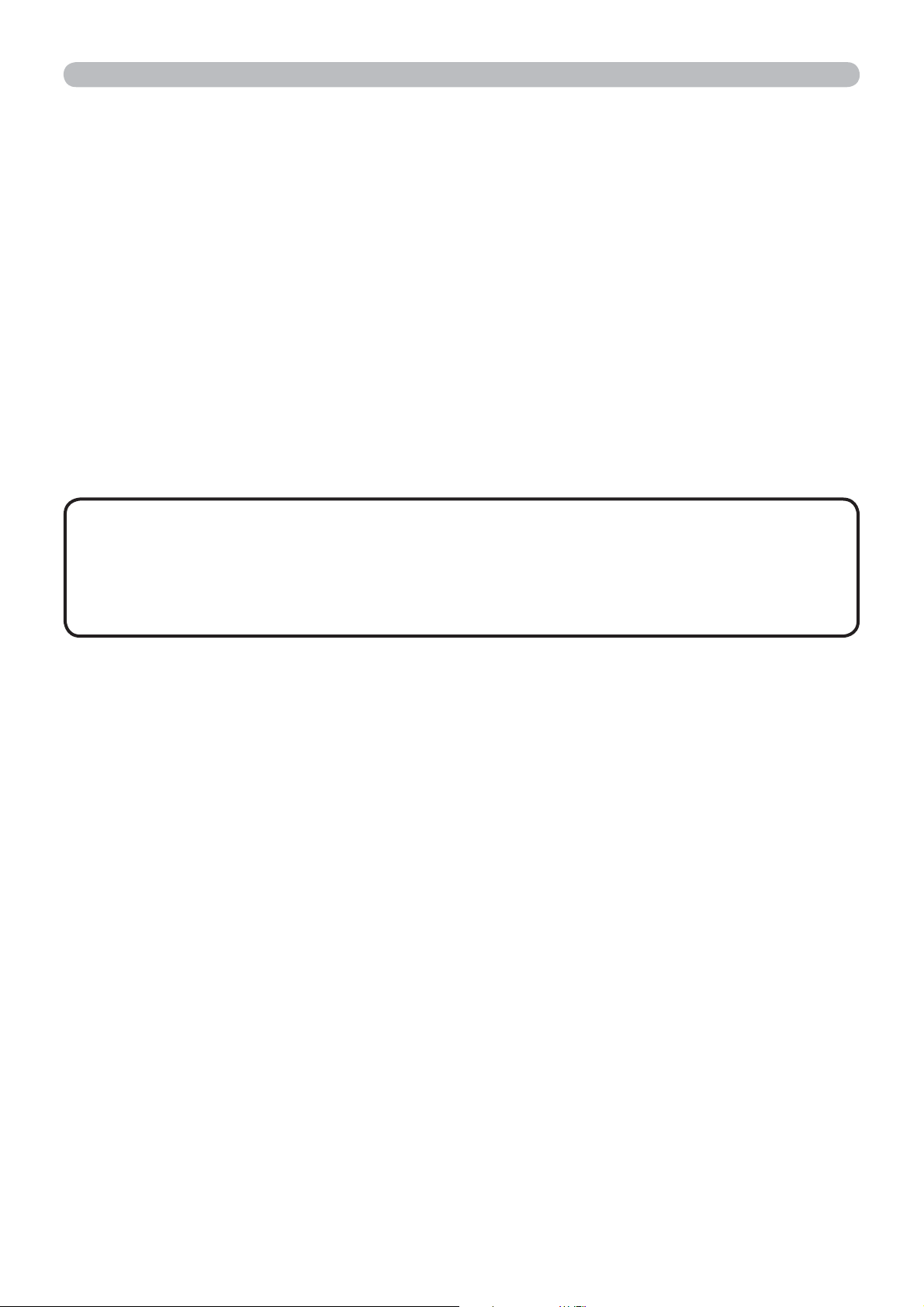
1. Conexão com a rede
1.5 Seleccionar o método de ligação em rede (continuação)
Método 2
1) Ligue o projector e verifique se a imagem aparece no ecrã.
2) Prima o botão MENU no controlo remoto ou os botões ▲/▼/◄/► no
projector para mostrar o menu no ecrã.
3) Use os botões de cursor ▲/▼ para seleccionar "Vá Para Menu Avançado…"
e ► para introduzir o item.
4) Use os botões de cursor ▲/▼ para seleccionar REDE e ► para introduzir o
item.
5) Use os botões de cursor ▲/▼ para seleccionar INFO e ► para visualizar a
INFO.
6) O código de acesso aparece na janela INFO.
NOTA
• Efectue o método 2 quando projecta as suas imagens do computador
através do “LiveViewer” ou quando a porta LAN não é seleccionada como
fonte de entrada.
• Se não ocorrer nenhuma comunicação entre o projector e o PC em 5 minutos,
o código de acesso será alterado.
16
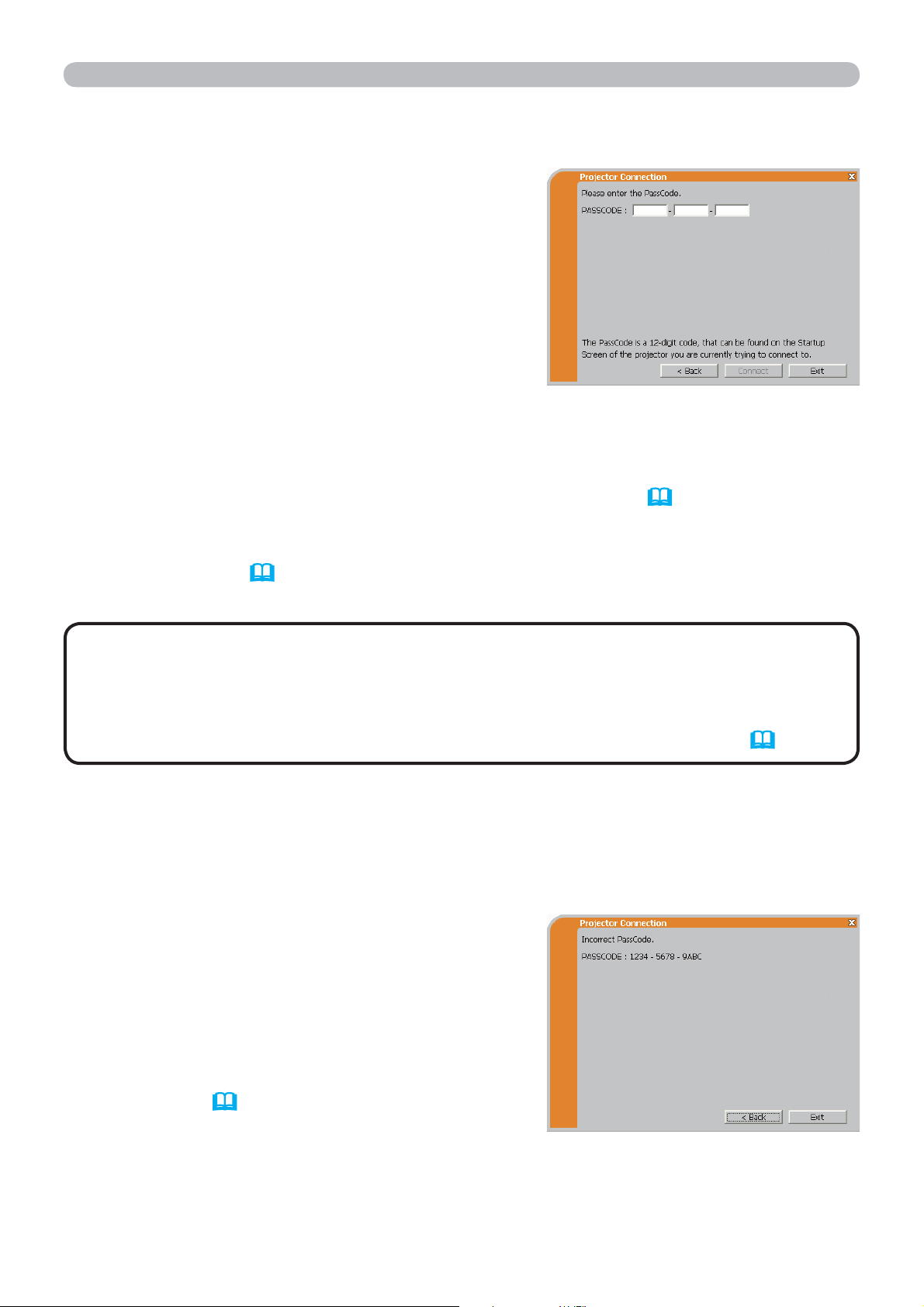
1. Conexão com a rede
1.5 Seleccionar o método de ligação em rede (continuação)
(2) Introduzir o código de acesso
Se seleccionar [Enter PassCode] no item 1.5, o
ecrã “Please enter the PassCode” será exibido.
Introduza o código de acesso cada 4 dígitos
dividido em 3 caixas (total de 12 dígitos).
Exemplos de CÓDIGO DE ACESSO
: 1234 - 5678 - 9ABC
Depois de introduzir o código de acesso clique em [Connect] par iniciar a
conexão com o projector.
Continue para o 1.8 Confirmar a ligação ao seu destino. (
30)
Se clicar em [Back], o ecrã retornar para o item 1.5 Seleccionar o método de
ligação em rede. (
NOTA
• Ao introduzir o código de acesso, as letras maiúsculas e minúsculas
14)
não são distinguidas.
• Se estiver a utilizar uma máscara de subrede diferente da Classe A, B ou C,
terá de estabelecer a ligação manualmente.
Se o ecrã de definição manual for exibido siga para o item 1.5.1 (3). (
21)
[solução de problema]
Incorrect PassCode. (Código de acesso incorrecto.)
O código de acesso incorrecto foi
introduzido.
Clique em [Back] para retornar para o ecrã
“Please enter the PassCode”.
Seleccione o código de acesso no ecrã
do projector (
15) e introduza o código
novamente.
17
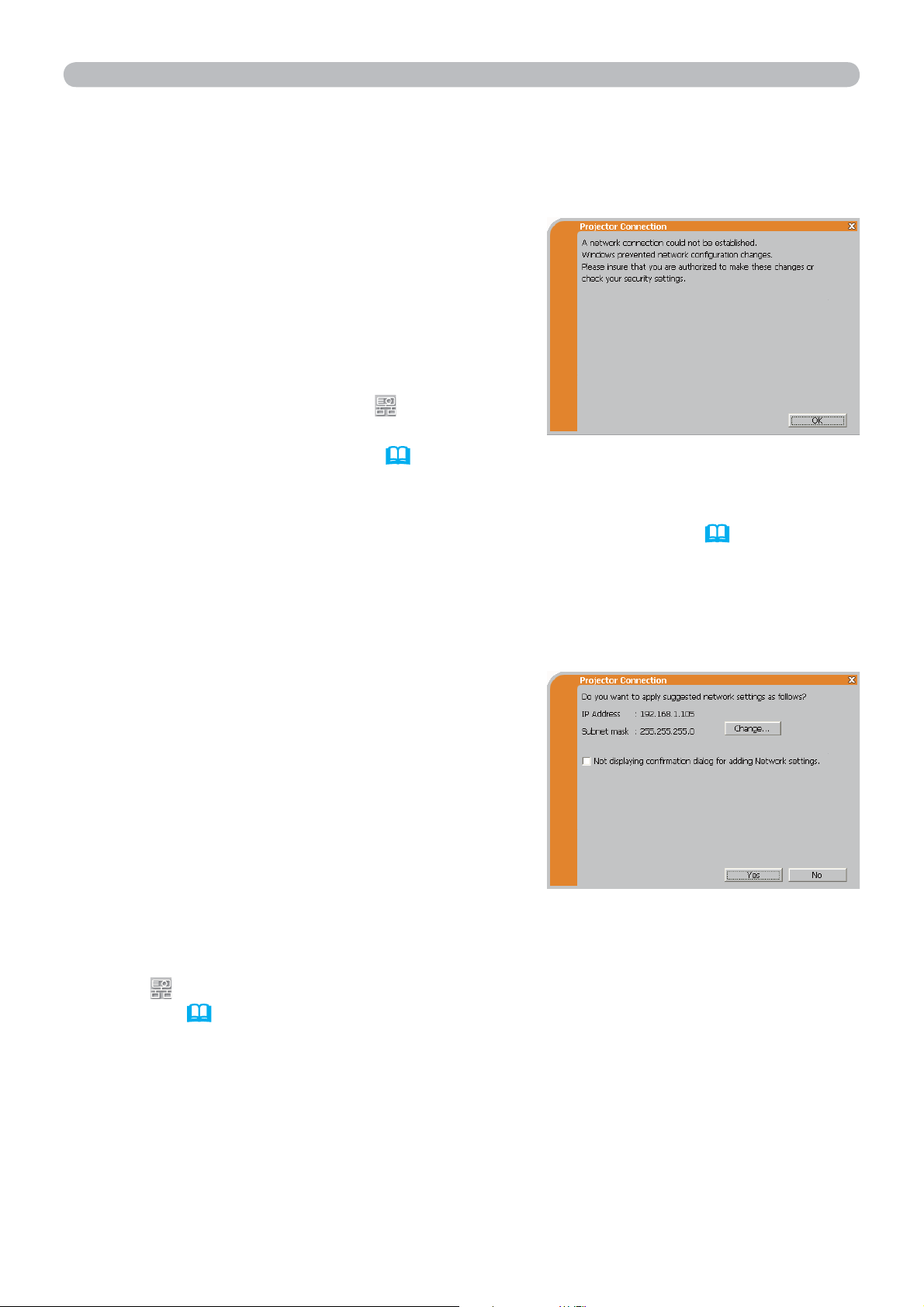
1. Conexão com a rede
1.5 Seleccionar o método de ligação em rede (continuação)
A network connection could not be established. (Não foi possível estabelecer
uma conexão de rede.)
O Windows bloqueou as alterações de
configuração de rede.
Registe-se no Windows como administrador.
Clique [OK], então o menu principal
“LiveViewer” é exibido mesmo que a rede
não seja estabelecida. Clique
no menu
e retorne para o item 1.5 Seleccionar o
método de ligação em rede. (14)
Consulte o administrador de rede. Registe-se no Windows como administrador.
Depois disso, continue com o item 1.3.2 Iniciar “LiveViewer”. (
9)
Se necessitar de adicionar uma configuração de rede no seu computador para
ligar ao projector.
Este diálogo será apresentado quando
necessitar de adicionar uma configuração
de rede no seu computador para ligar ao
projector.
Confirme com o seu administrador de rede
se a configuração de rede apresentada no
diálogo for OK e, de seguida, clique em
[Yes].
Clique [No], então o menu principal “LiveViewer” é exibido mesmo que a rede
não seja estabelecida.
Clique
em rede. (
no menu e retorne para o item 1.5 Seleccionar o método de ligação
14)
18
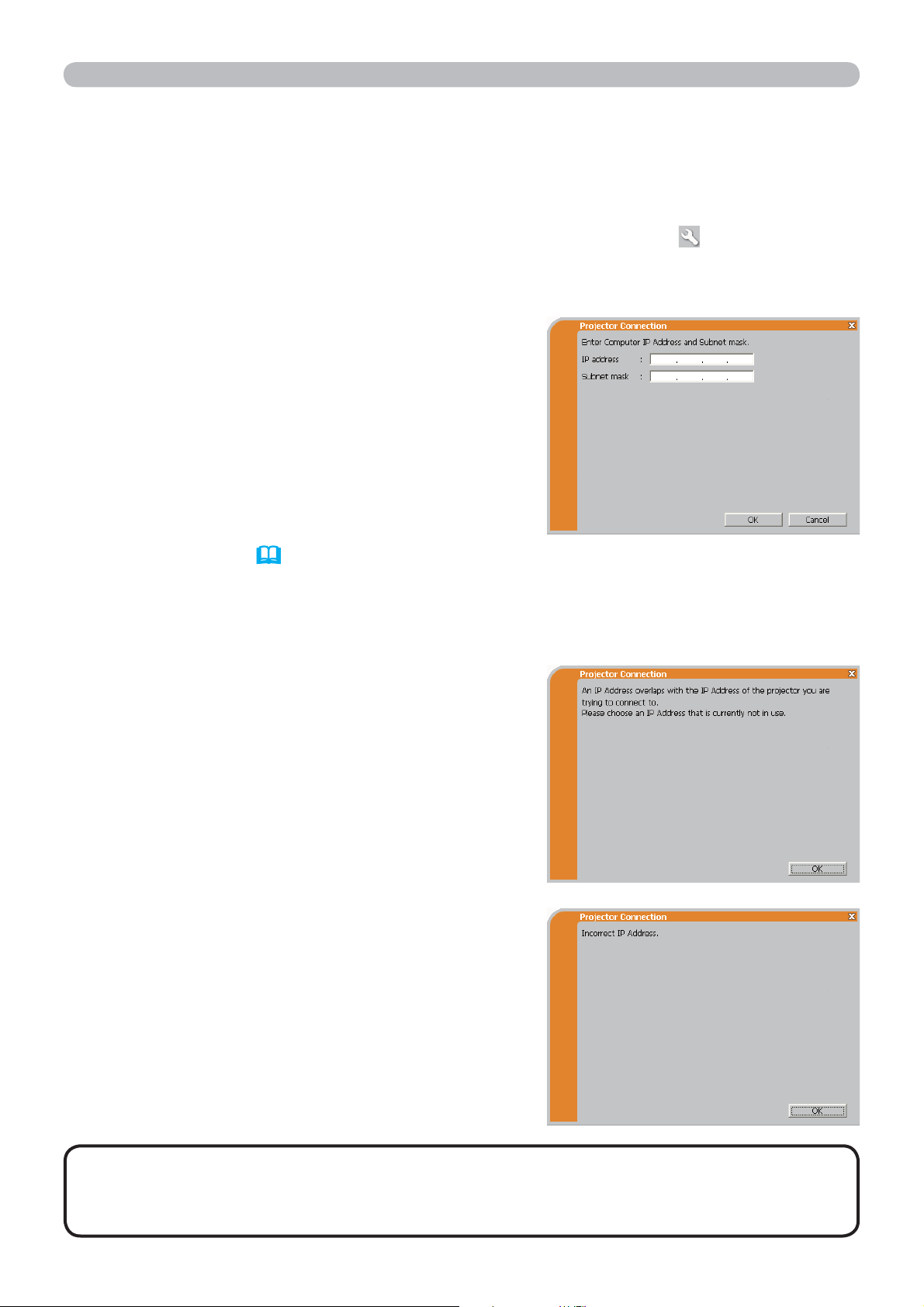
1. Conexão com a rede
1.5 Seleccionar o método de ligação em rede (continuação)
Se marcar a caixa "Not playing confirmation dialog for adding Network settings",
o projector memoriza a configuração actual e este diálogo não volta a ser
apresentado.
Para voltar a apresentar este diálogo, clique no ícone Opção
no menu
principal do “LiveViewer” e retire o visto da caixa "Not playing confirmation
dialog for adding Network settings".
Se pretender alterar a configuração de rede
para adicionar, clique em [Change].
Será apresentado um diálogo para alterar
a configuração de rede, como mostrado à
direita.
Introduza o endereço IP e a máscara de
subrede, de seguida, clique em [OK]. O
procedimento para ligar ao projector irá iniciar.
Proceda para o item 1.8 Confirmar a ligação
ao seu destino. (
30)
Se clicar em [Cancel], irá voltar ao diálogo
para adicionar uma configuração de rede.
Se o endereço IP introduzido e o endereço
IP do projector forem o mesmo, será
apresentado um diálogo de aviso, como
mostrado à direita.
Clique em [OK] e, de seguida, introduza
um endereço IP diferente do endereço
IP do projector no diálogo para alterar a
configuração de rede.
Se a ligação não estiver disponível com
a configuração de rede introduzida, será
apresentado um diálogo de aviso, como
mostrado à direita.
Clique em [OK] para voltar ao diálogo para
alterar a configuração de rede e, de seguida,
introduza uma configuração adequada.
NOTA
• Se uma configuração de rede para ligar ao projector tiver sido
adicionada no computador, a configuração de rede adicionada será apagada
assim que fechar o software da aplicação.
19
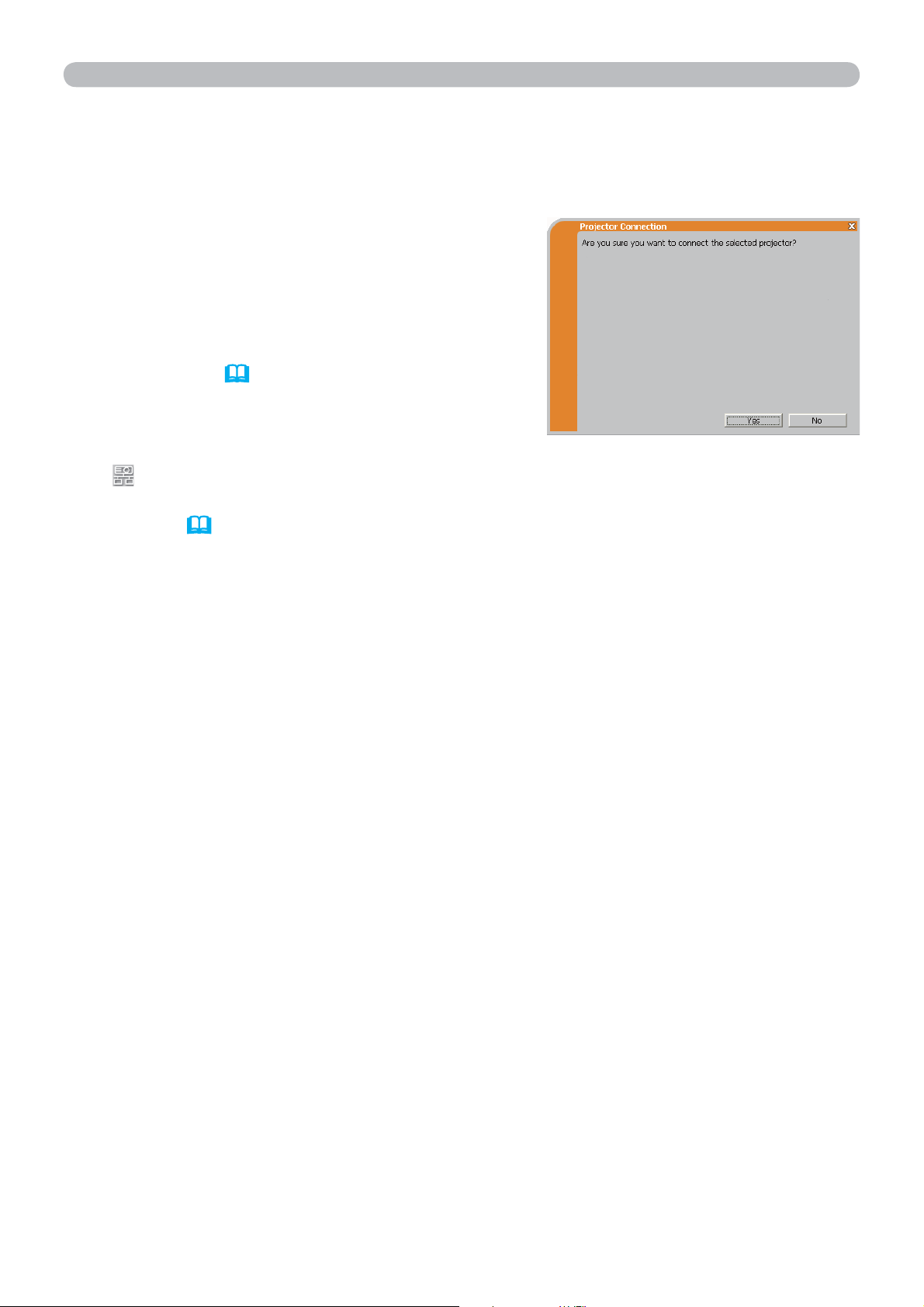
1. Conexão com a rede
1.5 Seleccionar o método de ligação em rede (continuação)
Are you sure you want to connect the selected projector? (Tem certeza de que
pretende conectar o projector seleccionado?)
A mensagem aparece quando o adaptador
sem fio seleccionado já estiver em uso por
outra conexão de rede.
• Para conectar, clique em [Yes].
Continue para 1.8 Confirmar a ligação ao
seu destino. (
30)
• Para conectar, clique em [No] então
o menu principal “LiveViewer” é exibido
mesmo que a rede seja estabelecida. Clique
no
menu principal para retornar para o
item 1.5 Seleccionar o método de ligação
em rede. (14)
20
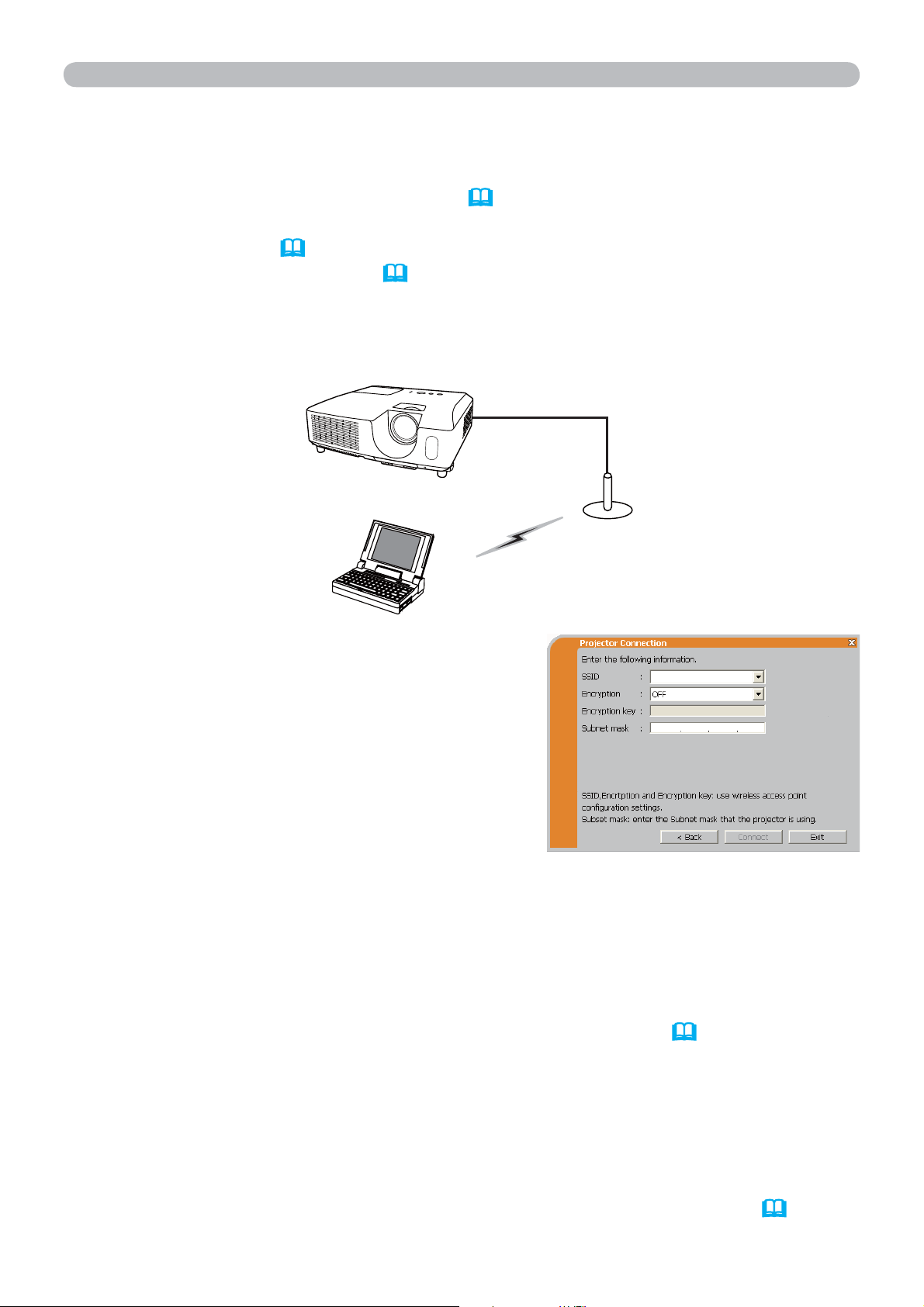
1. Conexão com a rede
1.5 Seleccionar o método de ligação em rede (continuação)
(3) Configurar manualmente
Depois de introduzir o código de acesso (17), será necessário introduzir a
configuração de rede manualmente se utilizar uma máscara de subrede diferente
da Classe A, B ou C. (
Se usar a LAN com fio, vá para (
15)
22).
LAN sem fio
O projector necessita de estar ligado a um ponto de acesso por um cabo LAN.
1) A configuração no ponto de acesso. *1
Introduza a informação seguinte.
SSID: WirelessAccessPoint (exemplo)
Encryption: (Encriptação:) WEP64bit (exemplo)
Encryption key (Chave de encriptação) *2:
**********
(exemplo)
2) A configuração no projector. *3
Introduza a informação seguinte.
Subnet mask (Máscara de subrede) *4:
255.255.255.128 (exemplo)
3) Clique no [Connect].
4) A conexão sem fio será estabelecida.
Continue para o 1.8 Confirmar a ligação ao seu destino. (
30)
*1 Contacte o administrador de rede para encontrar a configuração no ponto de
acesso.
*2 Se usar uma encriptação deve configurá-la. Contacte o administrador de rede
para verificar a chave de encriptação que está configurada no projector.
A chave de encriptação é sempre mostrada como “
**********
*3 Para encontrar a configuração de rede no projector consulte NOTA. (
”.
22)
*4 Se usar uma máscara de sub-rede Classe A/B/C, configure-a.
21
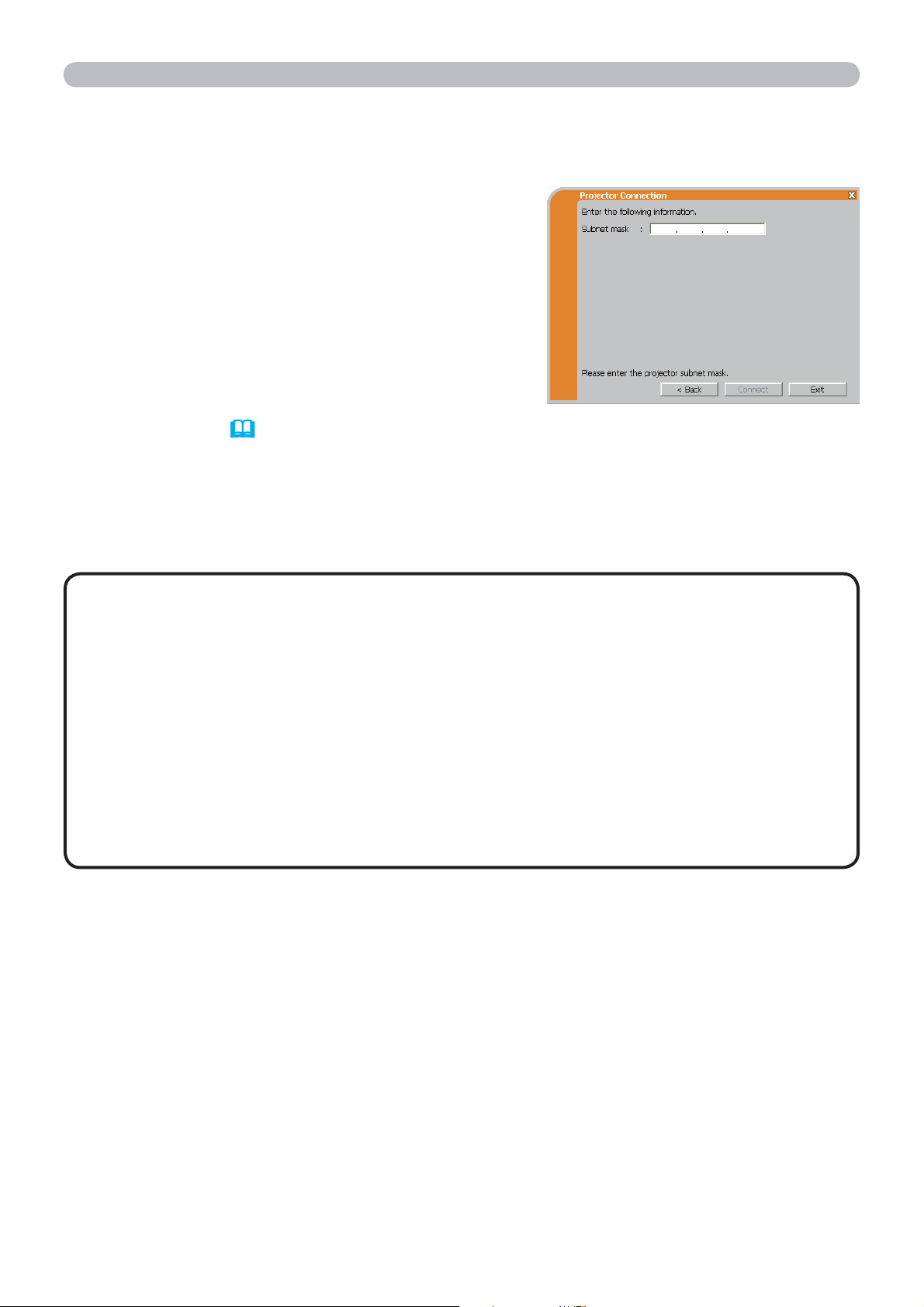
1. Conexão com a rede
1.5 Seleccionar o método de ligação em rede (continuação)
LAN sem fio
1) Introduza as informações seguintes para o
projector.
Subnet mask (Máscara de subrede) *1:
255.255.255.128 (exemplo)
2) Clique no [Connect].
3) A conexão de rede será estabelecida.
Continue para o 1.8 Confirmar a ligação ao
seu destino. (
30)
*1 Se utilizar uma máscara de subrede diferente da Classe A, B ou C, este ecrã
aparece.
NOTA
• Se for necessário usar as informações de configuração de rede no
seu projector siga o procedimento seguinte para descobrir.
1) Ligue o projector e verifique se a imagem aparece no ecrã.
2) Prima o botão MENU no controlo remoto ou os botões ▲/▼/◄/► no
projector para mostrar o menu no ecrã.
3) Use os botões de cursor ▲/▼ para seleccionar "Vá Para Menu Avançado…"
e ► para introduzir o item.
4) Use os botões de cursor ▲/▼ para seleccionar REDE e ► para introduzir o
item.
5) Use os botões de cursor ▲/▼ para seleccionar INFO e prima ►.
6) A configuração será exibida na caixa REDE_INFO.
22
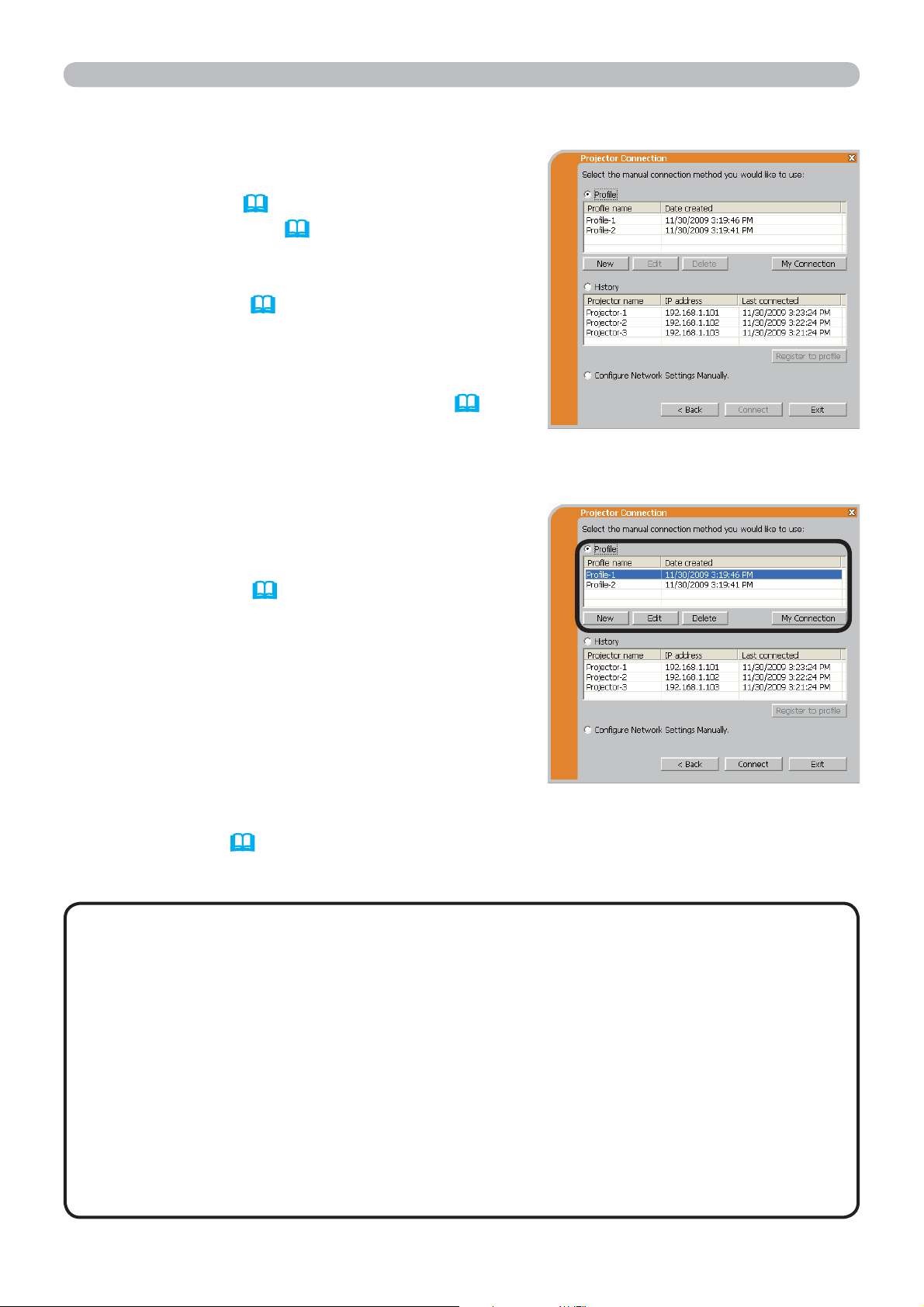
1.6 Configuração manual
Existem 3 opções para a configuração manual.
1. Conexão com a rede
• Profile (Perfil) (
• History (Histórico) (
abaixo)
24)
• Configure Network Settings Manually
(Defina as configurações de rede
manualmente) (
25)
Se seleccionar “Configure Network Settings
Manually”, avance para o item 1.7 Configurar
manualmente as definições de rede. (25)
1.6.1 Conexão de perfil
Seleccionar dados de perfil conecte a rede no
projector.
É necessário armazenar os dados de perfil
antecipadamente. (
33)
1) Seleccionar [Profile].
2) Seleccine os dados de perfil na janela.
3) Clique no [Connect].
4) A conexão de rede será estabelecida.
Continue para o 1.8 Confirmar a ligação ao
seu destino. (
NOTA
• Para verificar a configuração num dado de perfil siga o procedimento
30)
abaixo.
1) Seleccione um dado de perfil que pretende verificar.
2) Mova o cursor para o dado de perfil e clique no botão direito do rato para
exibir o menu pendente.
3) Seleccione “Propriedade” no menu pendente e clique no botão esquerdo do
rato.
4) A informação de configuração do dado de perfil seleccionado é mostrada.
• Se o DHCP for configurado no seu projector, a conexão de rede entre o
projector e o PC não pode ser estabelecida, uma vez que o endereço IP pode
variar. Se pretender usar a conexão de perfil configure DHCP para desligado
no projector.
23
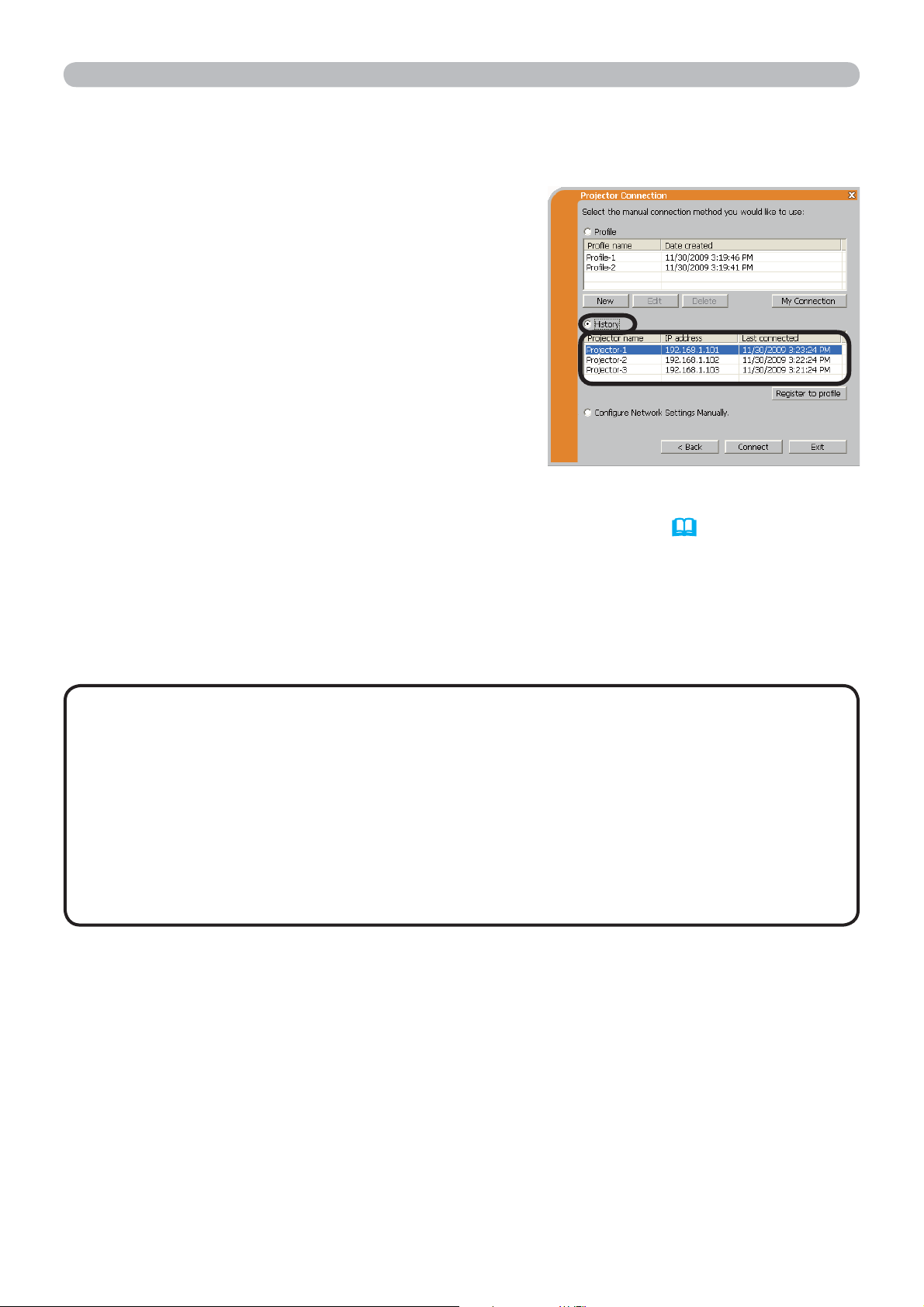
1. Conexão com a rede
1.6 Configuração manual (continuação)
1.6.2 Conexão histórica
“LiveViewer” pode memorizar as configurações
de rede quando ligar o projector como um
registo histórico. Depois disso, seleccionar um
registo histórico pode conectar rapidamente a
rede com o conector.
1) Seleccionar [History].
2)
Seleccione um registo histórico listado na janela.
3) Clique no [Connect].
4) A conexão de rde será estabelecida.
Continue para o 1.8 Confirmar a ligação ao seu destino. (
30)
Se pretende copiar um registo histório para dados de perfil seleccione um do
registo histórico e clique [Register to profile] (Registe-se no perfil). Os dados de
perfil não pode ser apagado automaticamente.
NOTA
• O número de registo histórico é um máximo de 10 para cada
adaptador de rede. Ao armazenar o 11º dado o registo mais antigo entre os 10
serão sobrescritos.
• As informações de data & hora em cada registo histórico é renovado quando
a rede é conectada ao usar registo histórico.
• Se o DHCP for configurado no seu projector, a conexão de rede entre o
projector e o PC não pode ser estabelecida, uma vez que o endereço IP pode
variar.
• Mesmo se usar conexão de perfil será memorizado como um registo histórico.
24
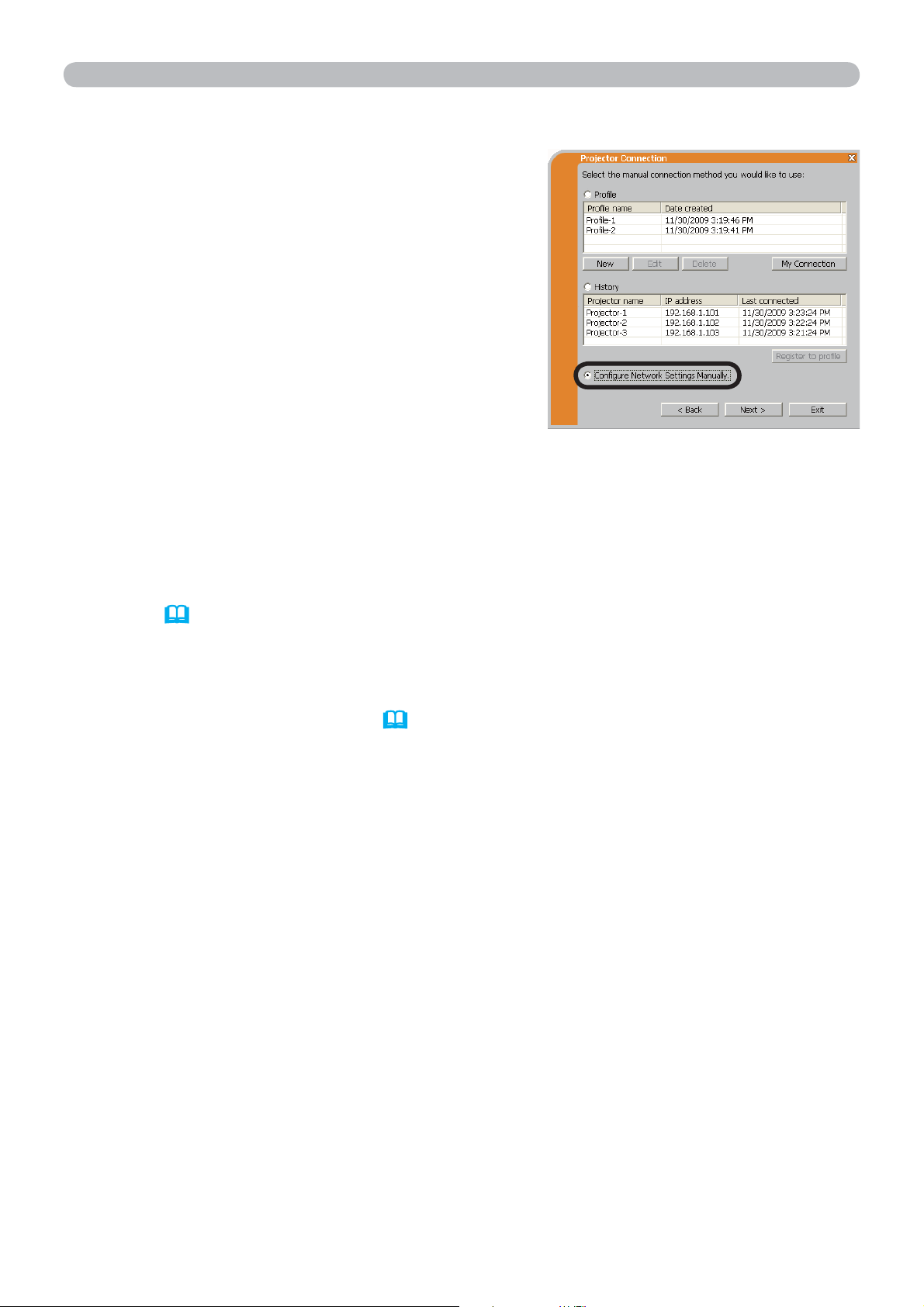
1. Conexão com a rede
1.7 Configurar manualmente as definições de rede
Todas as conexões de rede entre o projector e
PC são introduzidas manualmente.
Clique [Configure Network Settings
Manually] (Definir as configurações de rede
manualmente) na caixa de verificação.
As informações para serem introduzidas manualmente são diferentes
dependendo de como pretende conectar o projector e o PC.
LAN sem fio
O projector necessita de estar ligado a um ponto de acesso por um cabo LAN.
Consulte (
26).
LAN sem fio
Se usar a LAN com fio, vá para (
27).
25
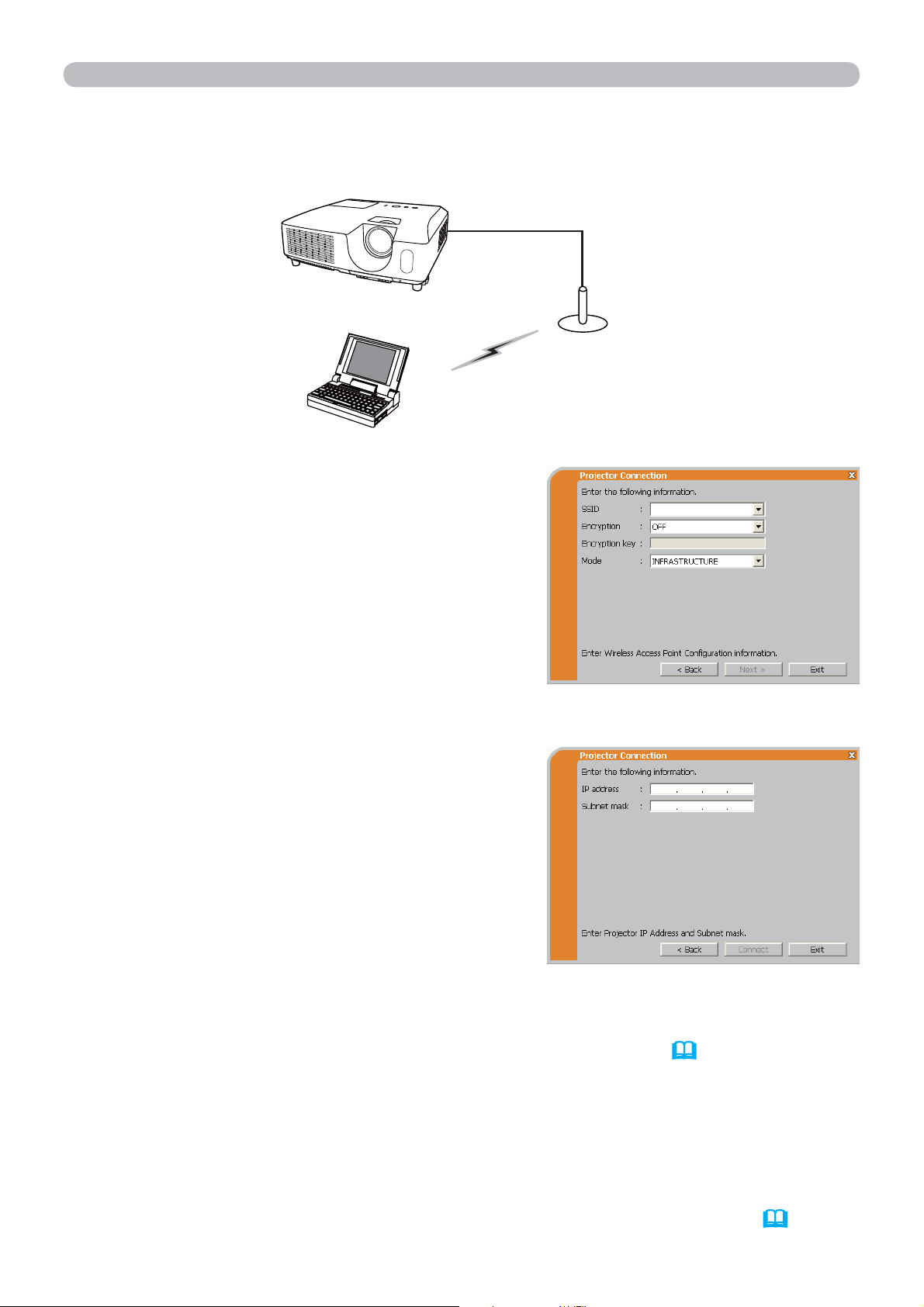
1. Conexão com a rede
1.7 Configurar manualmente as definições de rede (continuação)
LAN sem fio
1) A configuração no ponto de acesso. *1
Introduza a informação seguinte.
SSID: WirelessAccessPoint (exemplo)
Encryption (Encriptação): WEP64bit (exemplo)
Encryption key (Chave de encriptação) *2:
**********
(exemplo)
Mode (Modo): INFRASTRUCTURE
2) Clique no [Next].
3) Introduza a seguinte informação que é
definida no projector. *3
IP address (Endereço IP): 192.168.1.10 (exemplo)
Subnet mask (Máscara de subrede):
255.255.255.0 (exemplo)
4) Clique no [Connect].
5) A conexão sem fio será estabelecida.
Continue para o 1.8 Confirmar a ligação ao seu destino. (
Contacte o administrador de rede para encontrar a configuração no ponto de acesso.
*1
30)
*2 Se usar uma encriptação deve configurá-la. Contacte o administrador de rede
para verificar a chave de encriptação que está configurada no projector.
A chave de encriptação é sempre mostrada como “
**********
*3 Para encontrar a configuração de rede no projector consulte NOTA. (
26
”.
22)
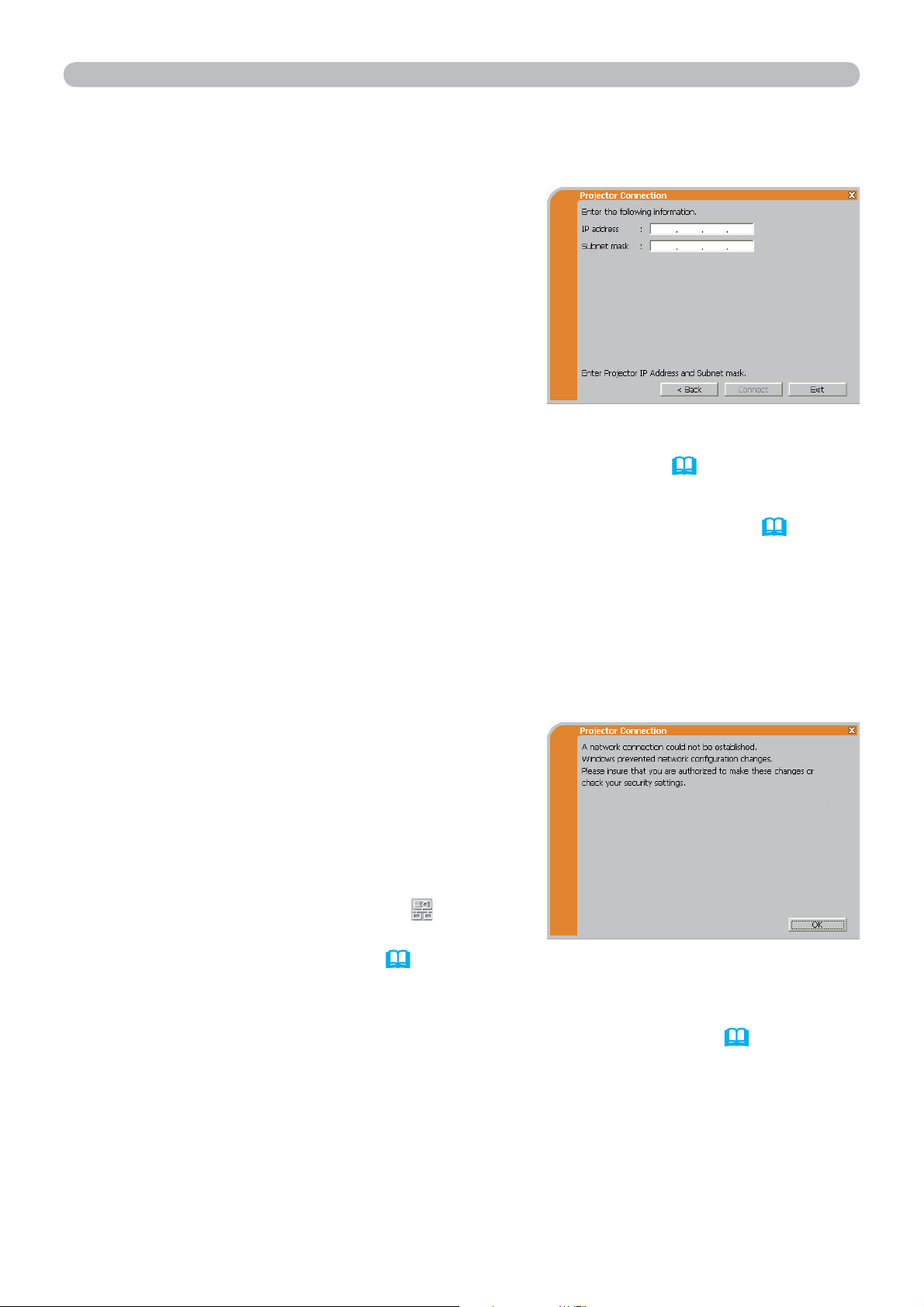
1. Conexão com a rede
1.7 Configurar manualmente as definições de rede (continuação)
LAN sem fio
1) Introduza as informações seguintes para o
projector. *1
IP address (Endereço IP): 192.168.1.10
(exemplo)
Subnet mask (Máscara de subrede):
255.255.255.0 (exemplo)
2) Clique no [Connect].
3) A conexão de rde será estabelecida.
Continue para o 1.8 Confirmar a ligação ao seu destino. (
30)
*1 Para encontrar a configuração de rede no projector consulte NOTA. (
22)
[solução de problema]
A network connection could not be established. (Não foi possível estabelecer
uma conexão de rede.)
O Windows bloqueou as alterações de
configuração de rede.
Registe-se no Windows como administrador.
Clique [OK], então o menu principal
“LiveViewer” é exibido mesmo que a rede
não seja estabelecida. Clique em
no menu
principal e vá para o item 1.5 Seleccionar o
método de ligação em rede. (14)
Consulte o administrador de rede. Registe-se no Windows como administrador.
Depois disso, continue com o item 1.3.2 Iniciar o “LiveViewer”. (
9)
27
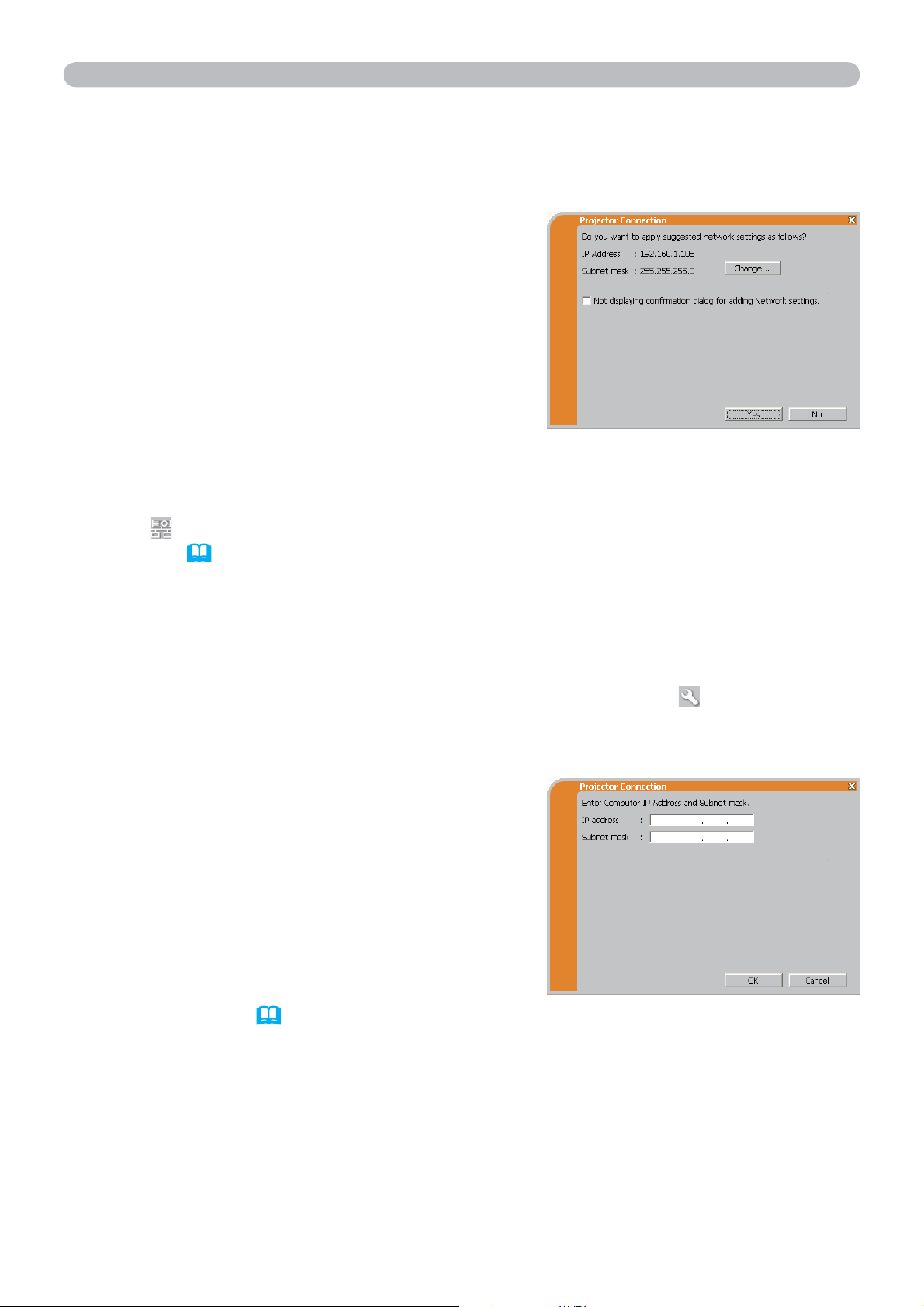
1. Conexão com a rede
1.7 Configurar manualmente as definições de rede (continuação)
Se necessitar de adicionar uma configuração de rede no seu computador para
ligar ao projector.
Este diálogo será apresentado quando
necessitar de adicionar uma configuração
de rede no seu computador para ligar ao
projector.
Confirme com o seu administrador de rede
se a configuração de rede apresentada no
diálogo for OK e, de seguida, clique em
[Yes].
Clique [No], então o menu principal “LiveViewer” é exibido mesmo que a rede
não seja estabelecida.
Clique
em rede. (
no menu e retorne para o item 1.5 Seleccionar o método de ligação
14)
Se marcar a caixa "Not playing confirmation dialog for adding Network settings",
o projector memoriza a configuração actual e este diálogo não volta a ser
apresentado.
Para voltar a apresentar este diálogo, clique no ícone Opção
no menu
principal do “LiveViewer” e retire o visto da caixa "Not playing confirmation
dialog for adding Network settings".
Se pretender alterar a configuração de rede
para adicionar, clique em [Change].
Será apresentado um diálogo para alterar
a configuração de rede, como mostrado à
direita.
Introduza o endereço IP e a máscara de
subrede, de seguida, clique em [OK]. O
procedimento para ligar ao projector irá iniciar.
Proceda para o item 1.8 Confirmar a ligação
ao seu destino. (
30)
Se clicar em [Cancel], irá voltar ao diálogo
para adicionar uma configuração de rede.
28
